Page 1
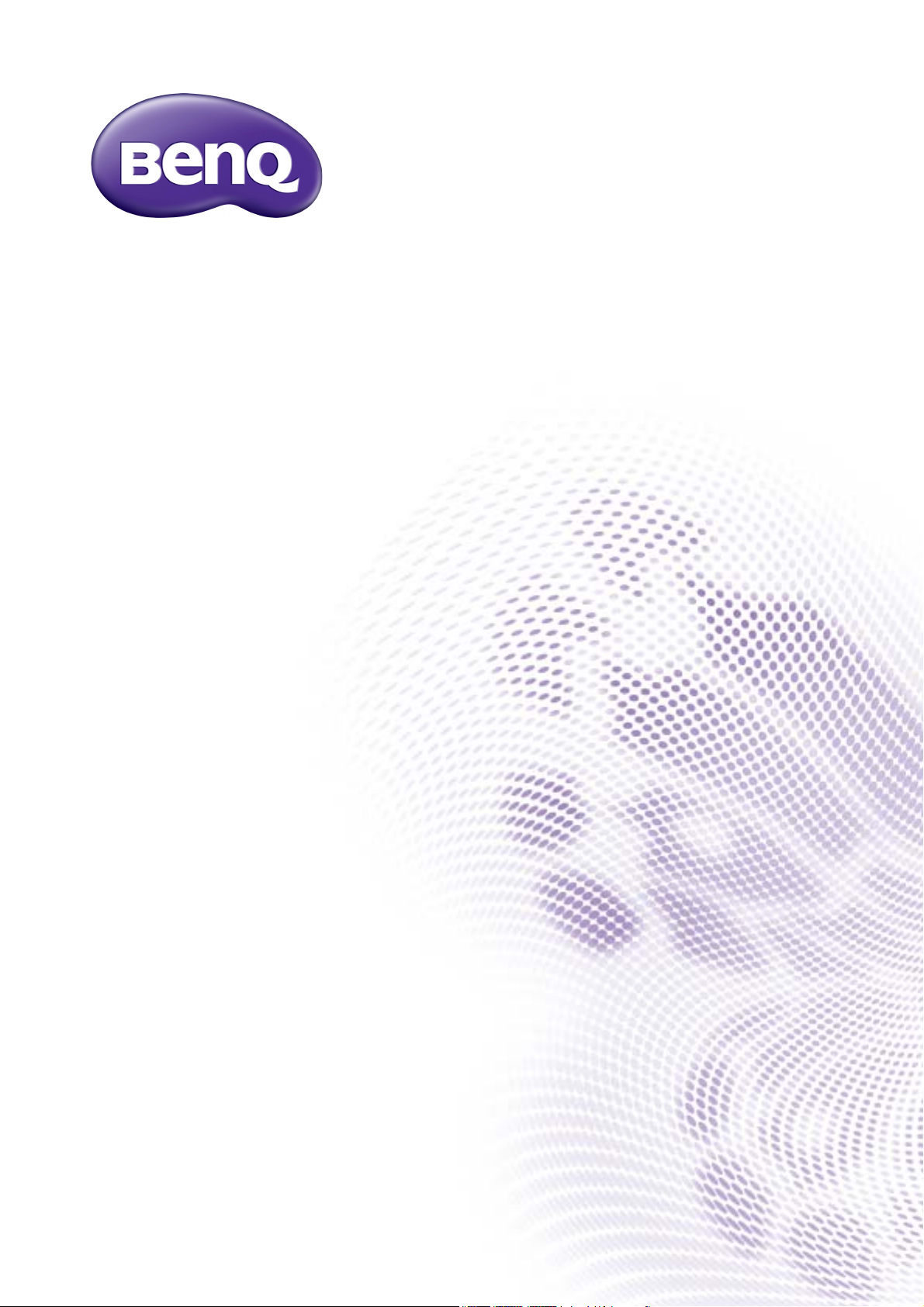
WDC10C
InstaShow™
Käyttöohje
V2.02
Page 2
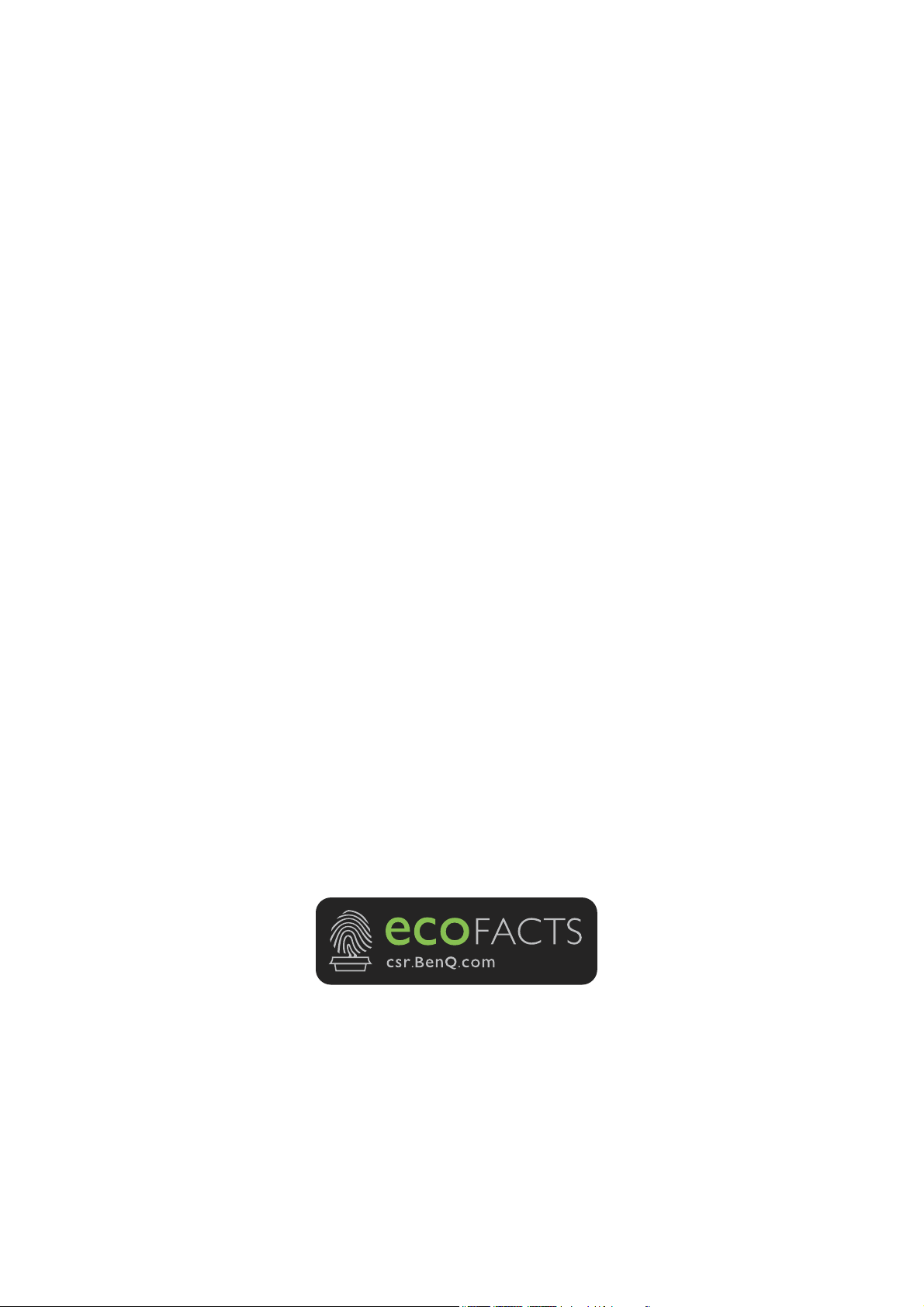
Tekijänoikeus
Copyright © 2020 by BenQ Corporation. Kaikki oikeudet pidätetään. Mitään tämän julkaisun osaa ei
saa kopioida, jäljentää, tallentaa hakujärjestelmään tai kääntää millekään kielelle tai tietokonekielelle
missään muodossa tai millään tavalla, sähköisesti, mekaanisesti, magneettisesti, optisesti, kemiallisesti,
manuaalisesti tai muutoin ilman BenQ Corporationin kirjallista, etukäteistä lupaa.
Vastuuvapauslauseke
BenQ Corporation ei tee mitään esitystä eikä anna takuuta, joko suoraan ilmaistua tai viitattua, tämän
julkaisun sisällöstä, erityisesti yhtiö ei anna mitään takuita, eikä takaa virheettömyyttä tai sopivuutta
mihinkään tiettyyn tarkoitukseen. Lisäksi BenQ Corporation varaa oikeuden tämän julkaisun
korjaamiseen ja sisällön muutoksiin aika ajoin, ilman että BenQ Corporationille aiheutuu minkäänlaista
velvoitetta ilmoittaa kenellekään henkilölle tällaisista korjauksista tai muutoksista.
Tämä käyttöohje pyrkii tarjoamaan päivitettyjä ja tarkkoja tietoja asiakkaille, ja siten kaikkea sen
sisältöä voidaan muokata ajoittain ilman erillistä ilmoitusta. Käy osoitteessa www.benq.com/
saadaksesi uusimman version tästä ohjeesta.
Tässä oppaassa olevat kuvat ja piirrokset ovat vain viitteellisiä.
BenQ ecoFACTS
BenQ has been dedicated to the design and development of greener product as part of its aspiration
to realize the ideal of the “Bringing Enjoyment 'N Quality to Life” corporate vision with the ultimate
goal to achieve a low-carbon society. Besides meeting international regulatory requirement and
standards pertaining to environmental management, BenQ has spared no efforts in pushing our
initiatives further to incorporate life cycle design in the aspects of material selection, manufacturing,
packaging, transportation, using and disposal of the products. BenQ ecoFACTS label lists key ecofriendly design highlights of each product, hoping to ensure that consumers make informed green
choices at purchase. Check out BenQ's CSR Website at http://csr.BenQ.com/ for more details on
BenQ's environmental commitments and achievements.
2
Page 3
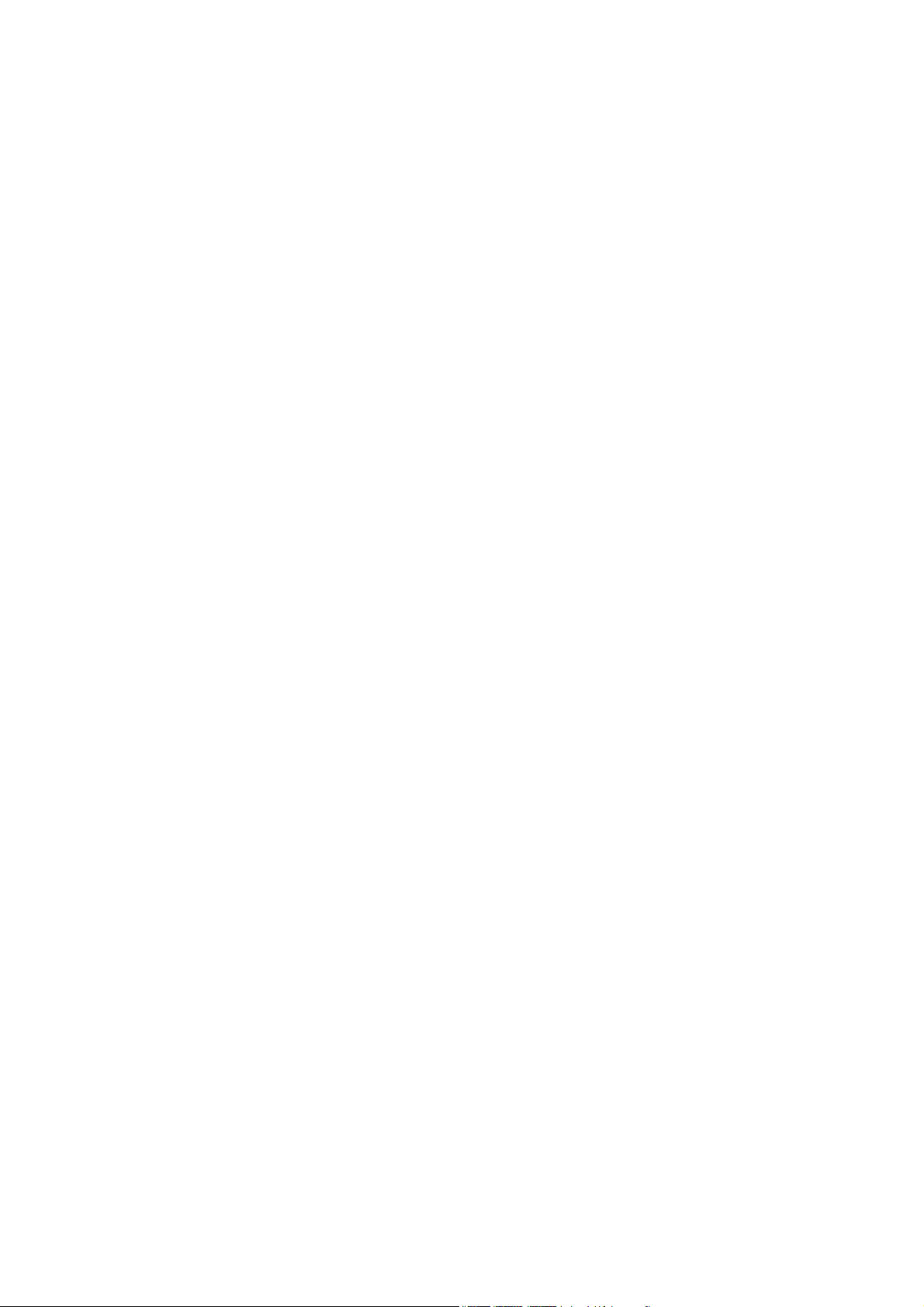
Sisällysluettelo
Tekijänoikeus ............................................................................................................................... 2
Vastuuvapauslauseke .................................................................................................................. 2
BenQ ecoFACTS ......................................................................................................................... 2
Johdanto ........................................................................................................................................ 5
Tuotteen ominaisuudet ..................................................................................................................................5
Pakkauksen sisältö ........................................................................................................................................... 6
Tuotteen tiedot ................................................................................................................................................ 7
Yleiskuva ............................................................................................................................................................ 8
InstaShow Button .......................................................................................................................................................................... 8
InstaShow Host ............................................................................................................................................................................. 8
InstaShow Buttonin ja InstaShow Hostin LED-merkkivalot ................................................................................................ 9
Asennus .......................................................................................................................................10
Ympäristön tarkastus ................................................................................................................................................................. 10
InstaShow Hostin asennus ........................................................................................................................... 11
InstaShow Hostin asetukset ........................................................................................................................11
InstaShow Hostin kiinnittäminen kattoon .............................................................................................................................11
InstaShow Hostin kiinnittäminen kattokiinnikkeeseen .......................................................................................................11
InstaShow Hostin sijoittaminen pöydälle ............................................................................................................................... 12
InstaShow Hostin asentaminen seinälle tai kärryyn ............................................................................................................ 14
InstaShow Host -antennien suuntaaminen ............................................................................................... 15
Kattoasennukseen ....................................................................................................................................................................... 15
Kattoasennukseen ....................................................................................................................................................................... 15
Asennus pöydälle ........................................................................................................................................................................16
HDMI-kaapelin ja virran liittäminen ...........................................................................................................16
Sovittimen kokoaminen ............................................................................................................................................................. 17
HDMI-kaapelin liittäminen ........................................................................................................................................................ 18
Virransyöttö USB type A -liittimen kautta (5V/1,5A) .........................................................................................................18
Virransyöttö virtasovittimen kautta........................................................................................................................................ 19
LAN-liitäntä ..................................................................................................................................................................................19
InstaShow Buttonin asetukset ja virransyöttö ........................................................................................ 19
InstaShow Buttonin ja InstaShow Hostin yhdistäminen ........................................................................22
Kun InstaShow Host asetetaan pöydälle ...............................................................................................................................22
InstaShow Hostin herättäminen .................................................................................................................25
InstaShow Buttonsien säilyttäminen pöytätelineessä .............................................................................25
InstaShow Hostin nollaus .............................................................................................................................25
InstaShow Buttonin nollaus .........................................................................................................................26
Esitysten aloitus ja lopetus ......................................................................................................29
Valmistautuminen ..........................................................................................................................................29
Esityksen aloitus ............................................................................................................................................. 29
Pysähtynyt esitys ............................................................................................................................................31
Toista video InstaShow’lla™ .......................................................................................................................32
Verkkohallinta ............................................................................................................................34
Verkkohallintaliittymän käyttö ....................................................................................................................34
Verkkohallintaan kirjautuminen suoran yhteyden kautta .................................................................................................. 34
Verkkohallintaan kirjautuminen LANin kautta .....................................................................................................................36
Verkkohallintaan kirjautuminen langattoman verkon kautta............................................................................................. 37
Aloittaminen ...................................................................................................................................................38
Ylemmät komentopainikkeet ................................................................................................................................................... 38
3
Page 4
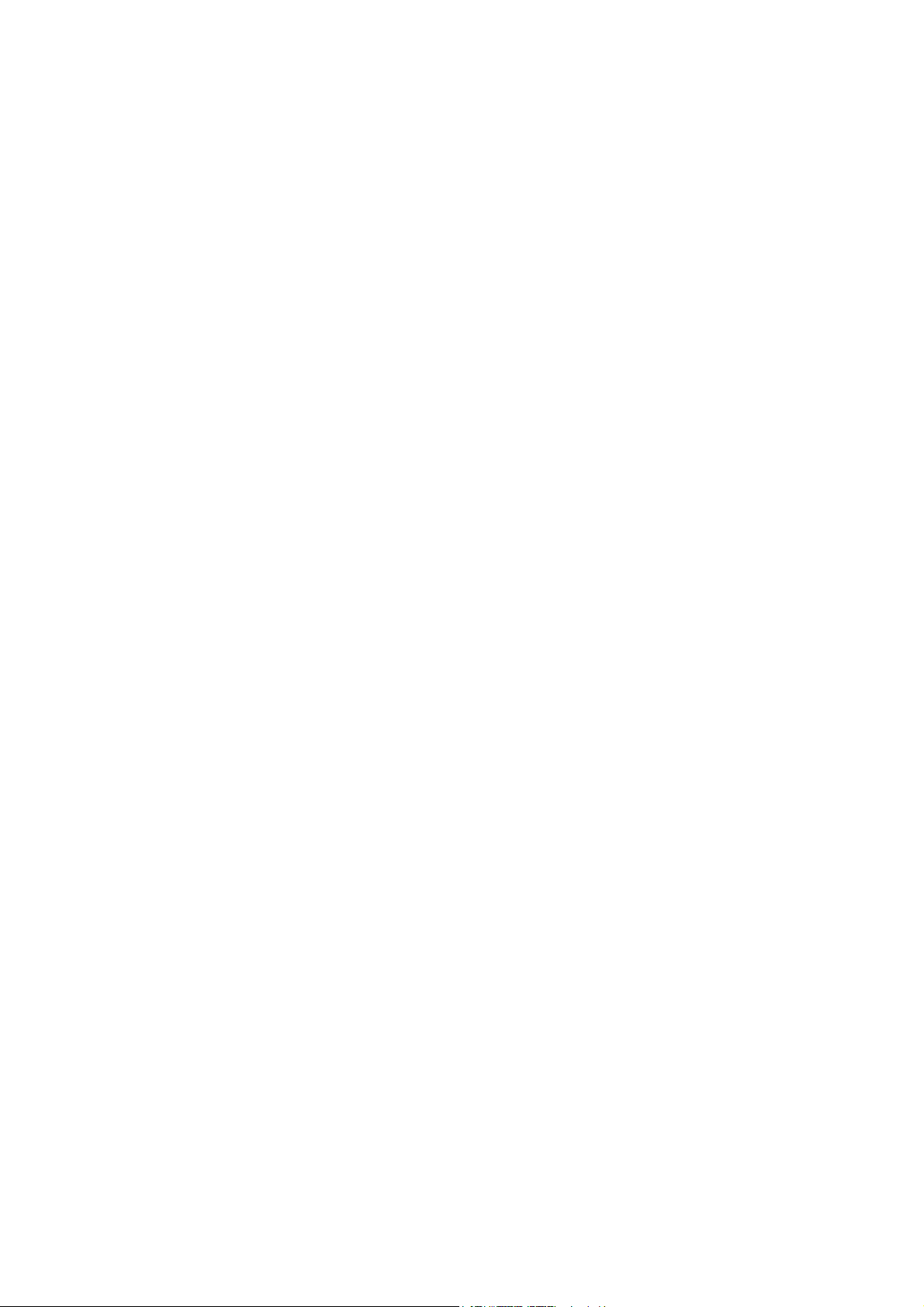
Pääsarake ...................................................................................................................................................................................... 39
Toimintopalkki .............................................................................................................................................................................39
WAN............................................................................................................................................................................................ 41
Langaton verkko .................................................................................................................................................................... 41
Laiteparin muodostus ..........................................................................................................................................................44
Lisäasetus .................................................................................................................................................................................. 47
Aikataulutus ............................................................................................................................................................................. 53
Työkalu .......................................................................................................................................................................................54
Lakiteksti ...................................................................................................................................................................................57
Vianetsintä .................................................................................................................................. 58
4
9/8/20
Page 5
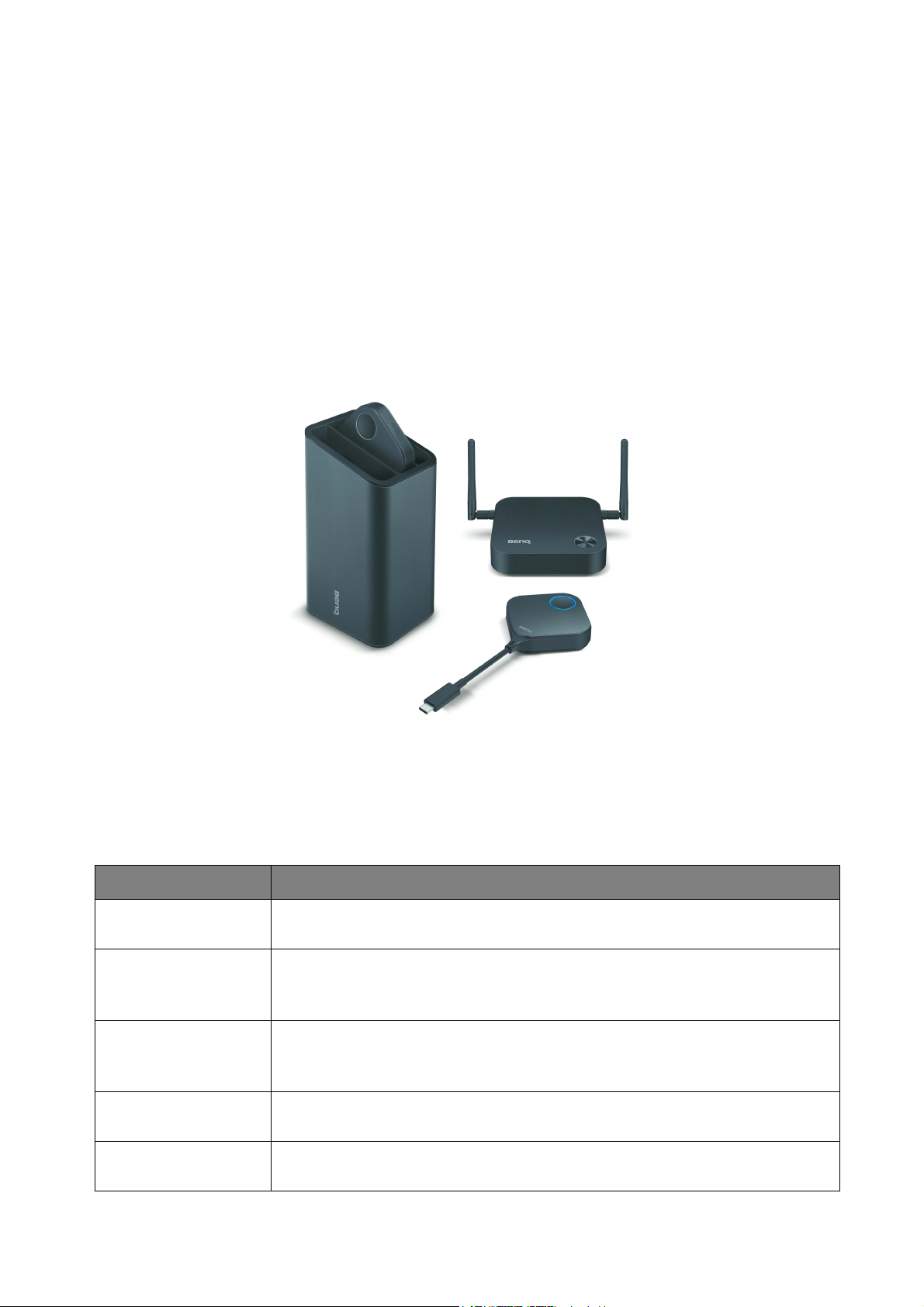
Johdanto
InstaShow™ on langaton laite yritysten kokoustiloihin. Käyttäjät odottavat laitteiden vastaavan heti,
sovelluksien avautuvan, hallinnan olevan saatavilla sormenpäissä ja tiedot saatavilla pyynnöstä.
InstaShow™ ohittaa IP-osoitteiden, ajuriasetusten, sovellusten käynnistämisen, asetusten valinnan
ym. monimutkaiset vaiheet, ja tuottaa nopeasti ammattimaisen, vakaan kuvan laadun, jotta tiimit
voivat tehdä yhteistyötä vapaasti ja varmasti. InstaShow™ on ainutlaatuinen kaikkien laitteistojen
ratkaisu yleiseen käyttöön ja esitysten joustavuuteen ilman ohjelmisto-ongelmia.
Vakiomuotoinen InstaShow™ -paketti koostuu InstaShow Hostista ja kahdesta InstaShow Button lähettimestä. Tuotteen ostopaikasta riippuen perusyksikön ohjelmisto voi olla erilainen. Voit ostaa
ylimääräisen InstaShow Button -paketin tarvittaessa.
Tuotteen ominaisuudet
InstaShow™ sisältää seuraavat ominaisuudet:
Ominaisuudet Kuvaus
Todellinen Plug & Play
Ei ohjelmistoa
InstaVideo
Automaattinen
kanavan valinta
Langaton 802.11ac
Yhdistä InstaShow™ USB-C™ -porttiin, ja paina sitten painiketta
käynnistääksesi esityksen heti.
InstaShow™ ei tarvitse ohjelmiston asennusta tai käynnistystä. Ei
asetuksia, konfiguraatioita tai ponnahdusikkunoiden avautumisen
odottelua. Kytke se vain PC- tai Mac-koneeseen ja aloita esitys heti.
Kätevät painikkeet vaihtavat esitys- ja videotilojen välillä tarkkaa
tuottavuutta tai sujuvaa 1080p-videota varten. Vain BenQ:lta. Katso
tarkempia tietoja Toista video InstaShow’lla™ sivulla 32.
InstaShow™ valitsee automaattisesti parhaan langattoman kanavan
käynnistyksen jälkeen, varmistaen sujuvat esitykset kaikissa ympäristöissä.
Uusin 802.11ac Wi-Fi takaa erittäin sujuvan langattoman striimauksen
ilman viiveitä tai puskurointia.
5 Johdanto
Page 6
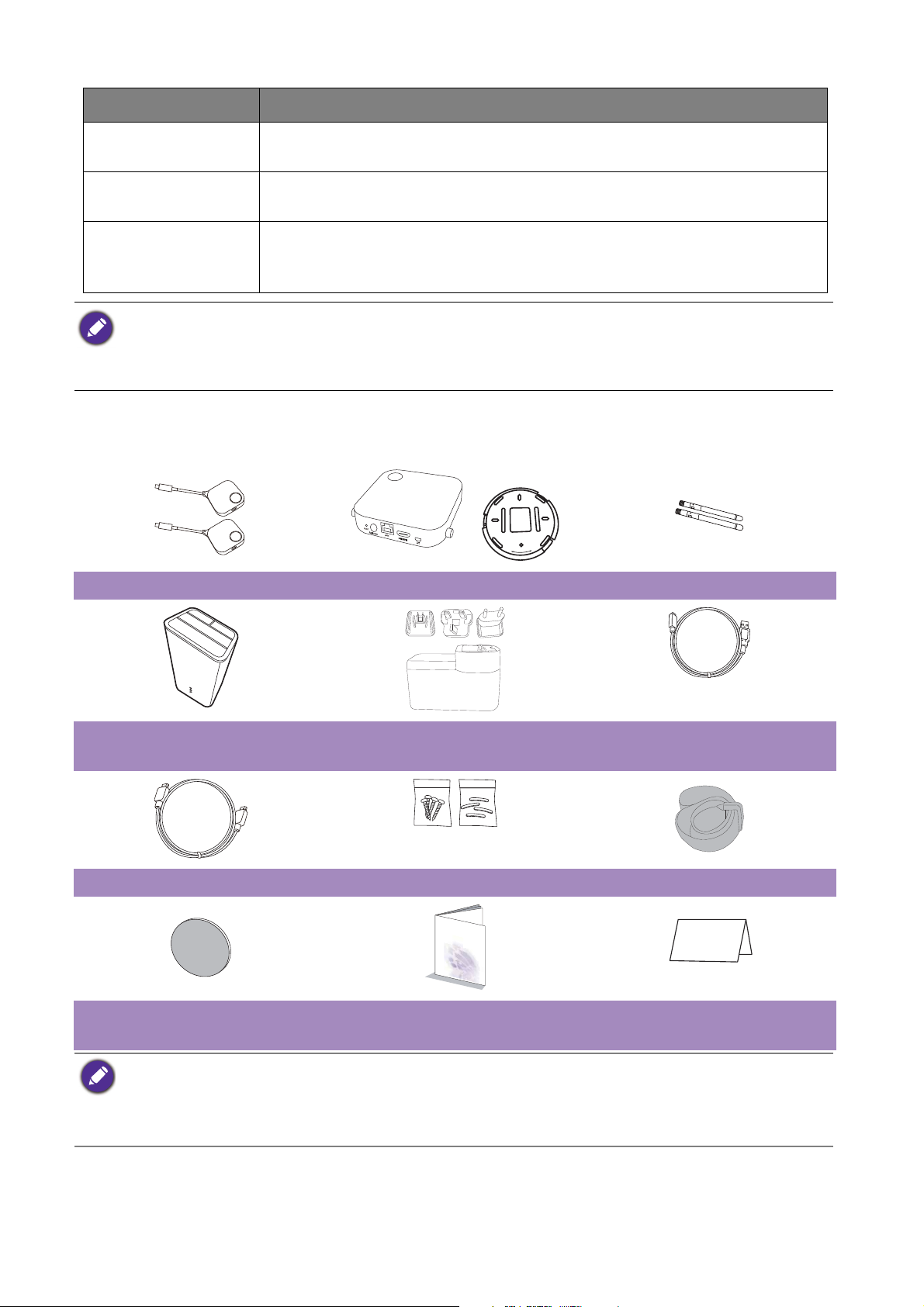
Ominaisuudet Kuvaus
Video ja ääni
Varmakäyttöinen
InstaShow’n™ HDMI-lähtö tukee jopa 60Hz:n Full HD 1080p -videota ja
stereoääntä ilman kaapelisotkuja tai monimutkaisia ajurivalintoja.
Mielenrauhaa yhtenäiselle langattomalle esitykselle ilman, että sinun
tarvitsee luottaa tietokoneeseesi.
Pidä esitysnäkymäsi, muistiinpanot ja varmuuskopiot tietokoneellasi,
Laajennettu työpöytä
samalla kun esität langattomalle näytölle laajennetulla työpöydällä sekä
Windowsissa että OS X:ssa.
• Siirtoetäisyys riippuu todellisesta ympäristöstä. Ilmoitettu etäisyys perustuu suoraan mittaukseen. Teräksestä,
puusta, betonista tai tiilestä rakennetut rakenteet voivat lyhentää lähetysetäisyyttä.
• Maailman eri alueiden rajoitusten mukaisesti Wi-Fi-kanavia ei voi käyttää maissa, jotka ovat ostoalueen
ulkopuolella.
Pakkauksen sisältö
LOCK
OPEN
InstaShow Button InstaShow Host ja kansi 2 antennia
Pöytäteline Sovitin ja pistokkeet Kaapeli: USB A(M) -
Micro B(M)
Kaapeli: HDMI A(M) - A(M) Ruuvit ja kumijalka Tarranauha
Pyöreä, kaksipuoleinen pehmeä
Pikaopas Tu r v a l a u s e k e
tarra
• Saatavilla olevat lisätarvikkeet ja kuvat voivat poiketa todellisesta sisällöstä ja tuotteesta, joka on saatavilla
alueellasi.
• Käytä alkuperäisiä varaosia yhteensopivuuden varmistamiseksi.
• Pidä tuote ja varusteet aina lasten ulottumattomissa.
6 Johdanto
Page 7
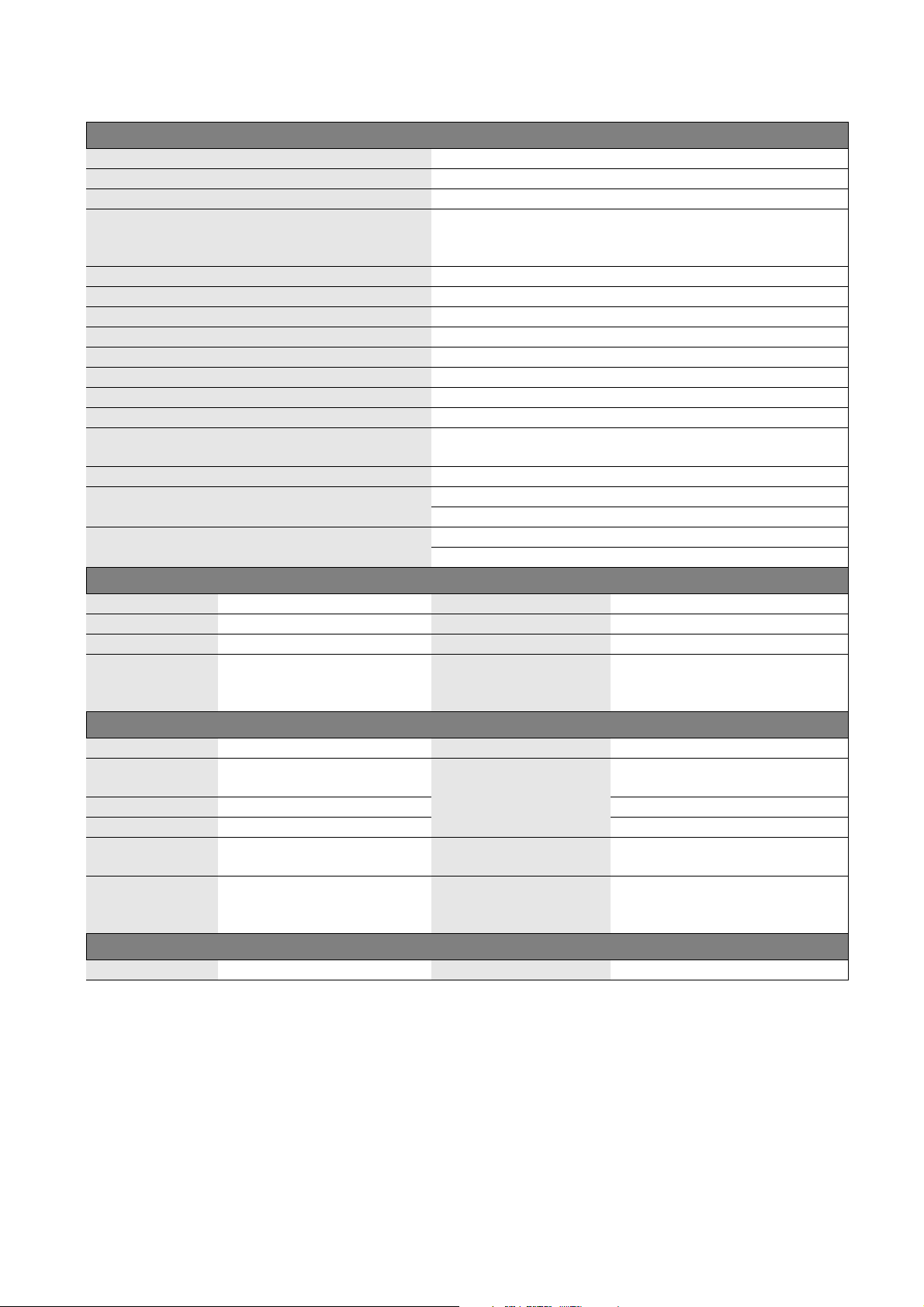
Tuotteen tiedot
Ominaisuus
Väri Musta
Videolähdöt HDMI 1.4, HDCP:n mukainen
Kuvanopeus Tukee 1080p@60Hz asti
Videoajastus: 1280x720 (720P), 1920x1080 (1080p)
Lähdön resoluutio
Tuloresoluutio Jopa 1920 x 1080
Samanaikaisten liitäntöjen määrä 16 kpl
Ääni Stereo, radiolaatu 16 bittiä 48KHz
Langaton siirtoprotokolla IEEE 802.11ac, 5GHz, 2T2R
Tiedonsiirtonopeus, langaton 867Mbps asti
Taajuuskaista 5GHz
Autentikointiprotokolla WPA2 (WPAS-PSK (Pre-Shared key) / WPA2-Enterprise)
Tietoturva (salaus) AES 128 Bittinen
Tu k i a l u s t a
Kantama Max. 8 m InstaShow Buttonin ja InstaShow Hostin välillä
Lämpötila-alue
Kosteus
InstaShow Button
Kaapeli USB-C™ Virtalähde DC 5V±10%, 0,9A
Nollauspainike x1 Tehonkulutus Normaali: 4,5W
Tilanäppäin x1 Mitat 84,5x189,55x19,9mm
Punainen (käynnistyy),
LED
InstaShow Host
Virtapainike x1 Virtalähde DC 5V±10%, 1,5A
Laiteparin
muodostusnäppäin
LAN x1 (10/100 Mbps) Verkon valmiustila: 2W
Videolähtö x1 HDMI 1.4 (video ja ääni) HDMI-valmiustila: 0,02W
DC-
virransyöttöjakki
LED
Pöytäteline
Mitat 85x97,5x170,4mm Paino 630g
Vihreä (Wi-Fi yhdistetty),
Sininen (esittää)
x1
x1 (micro USB)
Punainen (käynnistyy),
Vihreä (Wi-Fi yhdistetty),
Sininen (esittää)
PC-ajastus: 800x600, 1024x768, 1280x768, 1280x1024,
1280x960, 1360x768, 1440x900, 1400x1050, 1680x1050
Windows, MAC, Chrome. Mikä tahansa OS tukee HDMIstandardia 1.4
Käyttö: 0°C - +40°C (+32°F - +104°F)
Säilytys: -10°C - +60°C (+14°F - +140°F)
Säilytys: 5% - 90% suhteellinen kosteus, kondensoimaton
Käyttö: 10% - 80% suhteellinen kosteus, kondensoimaton
Paino 95g
Normaali: 5W
Tehonkulutus
Mitat (LxKxS)
(ei sisällä kumijalkoja)
Paino (sis. antennin) 150g
110x110x27mm (99mm antennilla)
7 Johdanto
Page 8
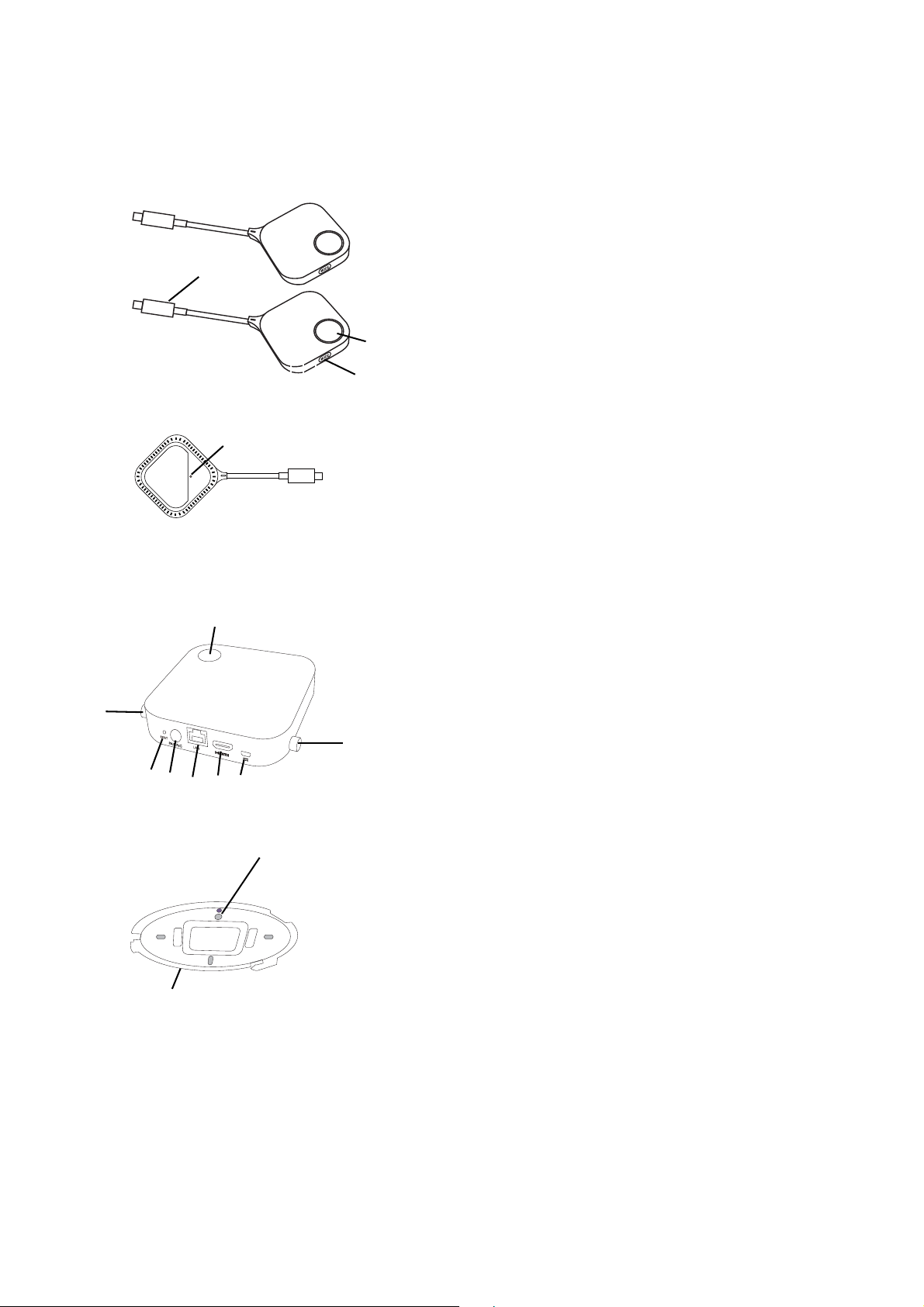
Yleiskuva
3
1
2
RESET
4
7
6
5
4
3
2
1
1
Kohdistusreikä
8
InstaShow Button
1. Esitysnäppäin LED-merkkivalolla
Paina käynnistääksesi tai lopettaaksesi esityksen.
Katso lisätietoja InstaShow Buttonin ja InstaShow
Hostin LED-merkkivalot sivulla 9.
2. MODE-näppäin
Paina muodostaaksesi laiteparin InstaShow Hostin
kanssa tai vaihtaaksesi video/esitystilaan.
3.
USB-C™ -liitin
Yhdistä tietokoneeseen.
4. RESET
Paina RESET reikää terävällä päällä laitteen
nollaamiseksi, jos laite lakkaa vastaamasta. Katso
lisätietoja InstaShow Hostin nollaus sivulla 25.
InstaShow Host
1. Kiinnitysosat antenneille
Katso lisätietoja InstaShow Hostin asennus sivulla
11.
2. DC 1,5A -portti
Liitä sovittimen tai näyttöön käyttämällä kaapelia
USB A(M) - Micro B(M).
3. HDMI-portti
Liitä näyttöön kaapelilla HDMI A(M) - A(M).
4. LAN-portti
Salli käyttäjien käyttävän verkkohallinnan
käyttöliittymään suoran tai verkkoyhteyden kautta.
5. PAIRING-näppäin
Paina laiteparin muodostamiseksi InstaShow
Buttonilla.
6. RESET
Paina RESET reikää terävällä päällä laitteen
nollaamiseksi, jos laite lakkaa vastaamasta. Katso
lisätietoja InstaShow Buttonin nollaus sivulla 26.
7. Virtapainike LED-merkkivalolla
Paina kytkeäksesi InstaShow Hostin päälle ja pois.
8 Johdanto
8. InstaShow Hostin kansi
Katso lisätietoja InstaShow Hostin kiinnittäminen
kattoon sivulla 11.
Page 9
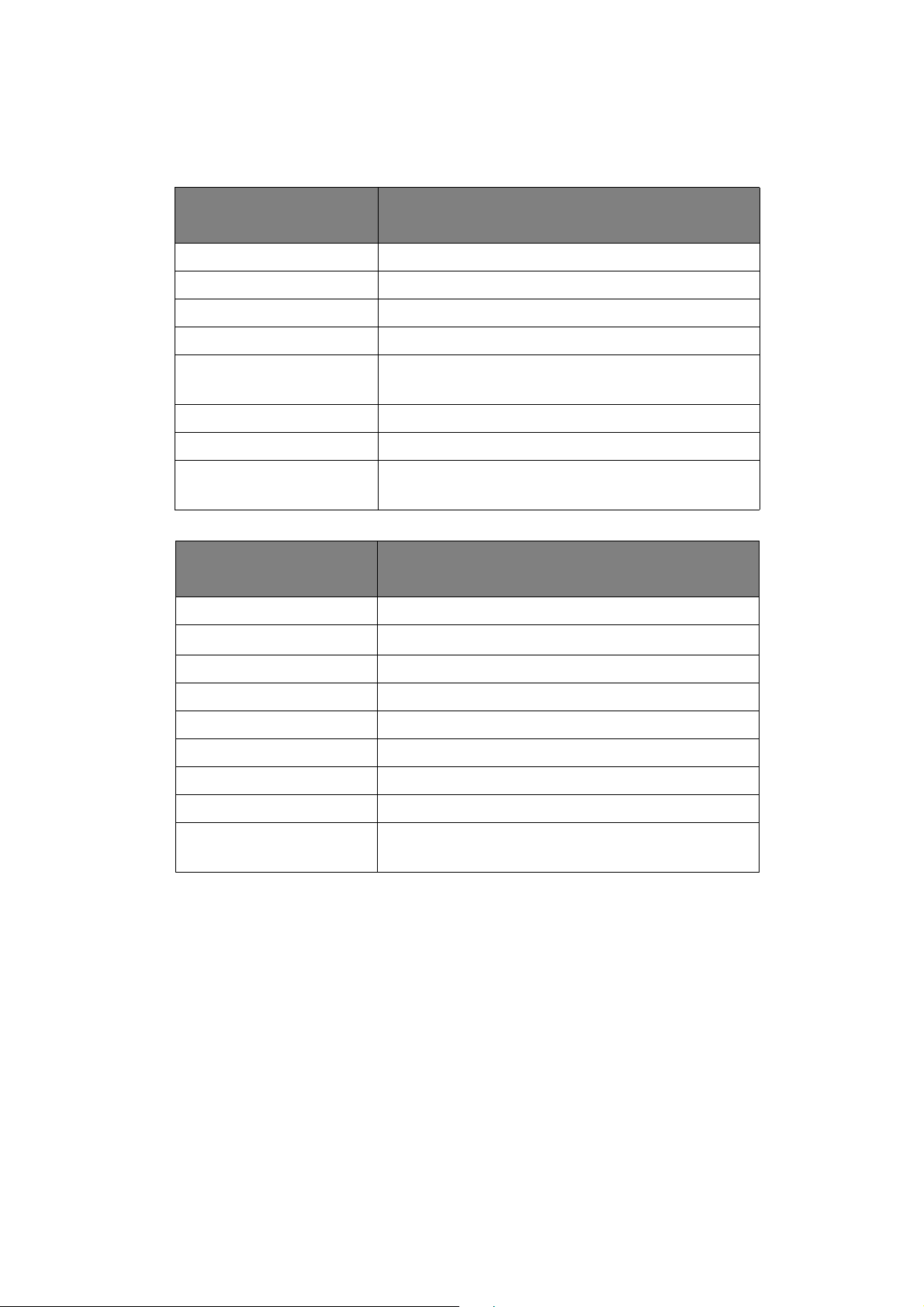
InstaShow Buttonin ja InstaShow Hostin LED-merkkivalot
Katso tarkemmat tiedot alla olevista taulukoista ja tilakuvaukset InstaShow Buttonille ja InstaShow
Hostille.
LED-merkkivalo
InstaShow Buttonissa
Tilan kuvaus
Kiinteä sininen Laite esittää.
Välkkyvä sininen Laite on laiteparin muodostustilassa 10 sekuntia.
Välkkyvä vihreä Laite päivittää laiteohjelmistoa.
Kiinteä vihreä Laite on yhdistetty ja toimii normaalisti.
Välkkyvä punainen
Laite yrittää yhdistää InstaShow Hostiin tai on
kohdannut ongelman.
Kiinteä punainen Laite käynnistyy.
Pois Laitteen virta on pois päältä.
Nopeasti välkkyvä
punainen
LED-merkkivalo
InstaShow Hostissa
Nollausprosessi on käynnistetty.
Tilan kuvaus
Kiinteä sininen Yhdistetty laite esittää.
Välkkyvä sininen
Laite on laiteparin muodostustilassa 2 minuuttia.
Välkkyvä vihreä Laite päivittää laiteohjelmistoa.
50% kiinteä vihreä Laite on verkon valmiustilassa.
Kiinteä vihreä Laite on päällä ja valmiina yhteyttä varten.
Välkkyvä punainen Laitteessa on ongelma.
Kiinteä punainen Laite käynnistyy.
Pois Laitteen virta on pois päältä.
Nopeasti välkkyvä
punainen
Nollausprosessi on käynnistetty.
9 Johdanto
Page 10
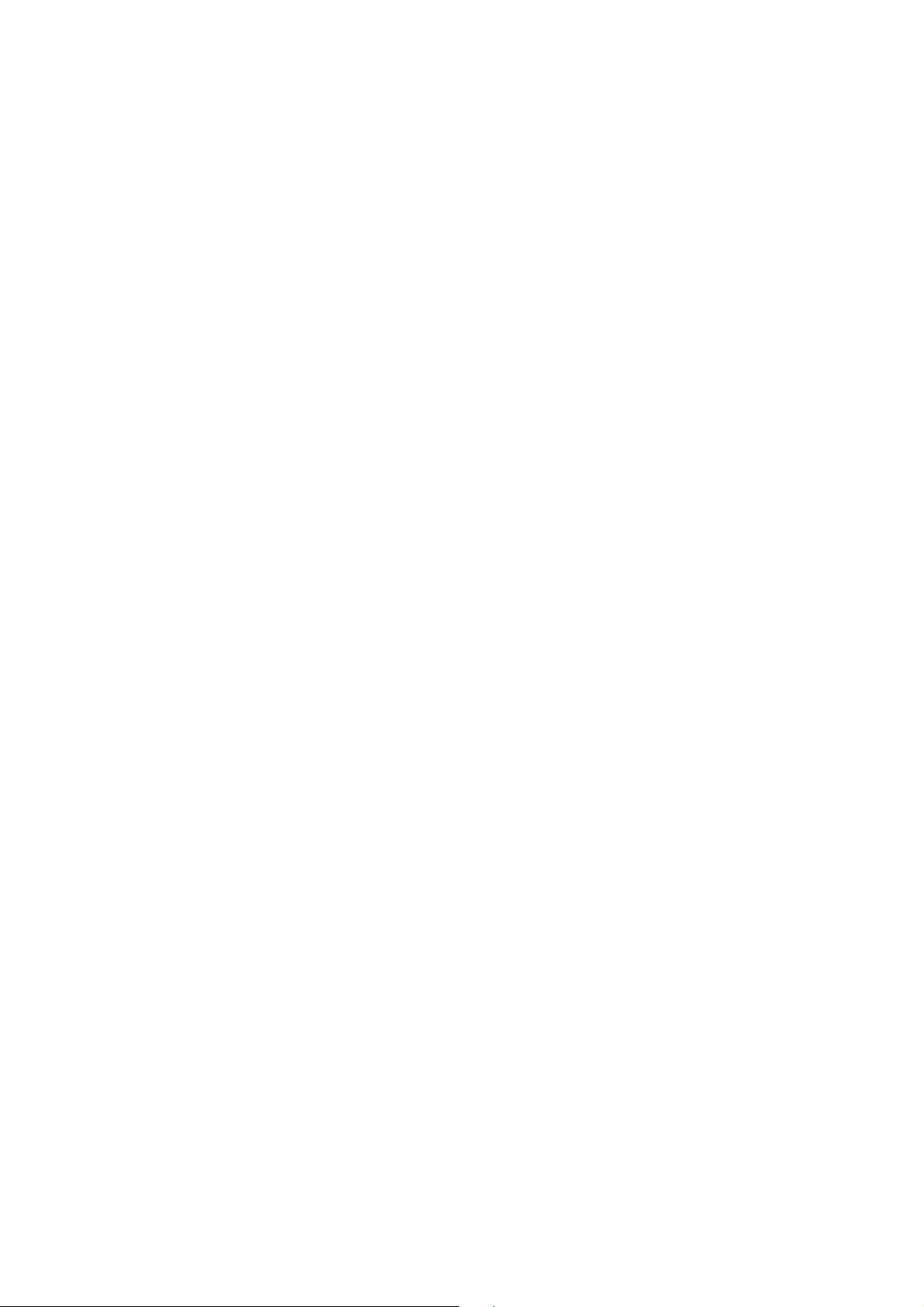
Asennus
Tämä opas kertoo, miten laite valmistellaan ennen sen ensimmäistä käyttökertaa.
Ympäristön tarkastus
Ennen kuin asennat InstaShow™ -paketin, tarkasta ympäristön olosuhteet.
1. Älä asenna laitetta lähelle lämmönlähteitä kuten lämpöpattereita tai suoraan auringonvaloon, tai
paikkaan, jossa on paljon pölyä tai kosteutta.
2. Ympäröivät lämpötilaolosuhteet on annettu alla. Ympäristön korkein lämpötila saisi olla +40°C
tai 104°F. Alin lämpötila +0°C tai 32°F. Säilytyslämpötilan tulisi olla -10°C - +60°C (14°F - 140°F).
3. Kosteusolosuhteet on annettu alla. Säilytystä varten suhteellisen kosteuden tulisi olla 5% - 90%
(kondensoimaton). Käyttöä varten suhteellisen kosteuden tulisi olla 10% - 80%
(kondensoimaton).
Kun InstaShow’si™ toimii eri näyttöjen kanssa, asennusvaiheet voivat riippua ympäristöstä ja näyttösi
tiedoista. Noudata alla olevia prosesseja ja katso tietoja tarkemmista kappaleista.
1. Kokoa InstaShow Host antennien kanssa. Katso tarkempia tietoja InstaShow Hostin asennus
sivulla 11.
2. Yhdistä InstaShow Host näyttöön ja syötä sille kunnolla virtaa. Katso tarkempia tietoja HDMI-
kaapelin ja virran liittäminen sivulla 16. Asennustapoja on neljä.
• InstaShow Hostin kiinnittäminen kattoon
• InstaShow Hostin kiinnittäminen kattokiinnikkeeseen
• InstaShow Hostin sijoittaminen pöydälle
• InstaShow Hostin asentaminen seinälle tai kärryyn
3. Yhdistä InstaShow Button haluamiisi laitteisiin ja virtalähteeseen. Katso tarkempia tietoja
InstaShow Buttonin asetukset ja virransyöttö sivulla 19.
4. Varmista, että kaikissa liitetyissä laitteissa on virta päällä. Paina näytön lähdepainiketta, ja varmista,
että HDMI-lähde lähettää. Katso tarkempia tietoja InstaShow Buttonin ja InstaShow Hostin
yhdistäminen sivulla 22.
10 Asennus
Page 11
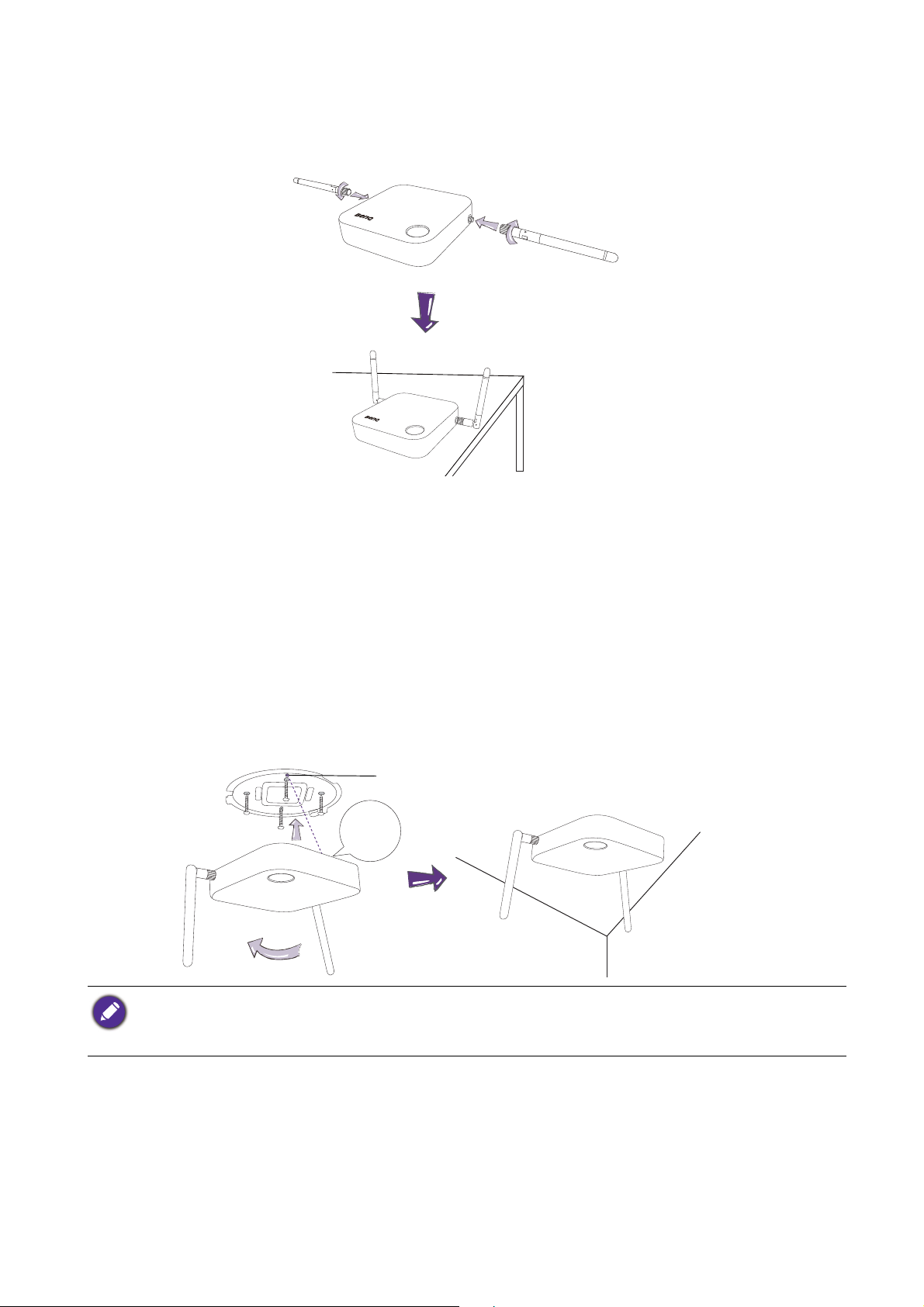
InstaShow Hostin asennus
open lock
open lock
1
2
34
open lock
Kohdistusreikä
Kokoa InstaShow Host kahdella antennilla kääntämällä antenneja myötäpäivään (oikealle) ja
vastapäivään (vasemmalle) kiinnittääksesi ne tiukasti.
InstaShow Hostin asetukset
InstaShow Host voidaan sijoittaa neljällä eri tavalla. InstaShow Host -yksikön kokonaispaino on 150g.
InstaShow Hostin kiinnittäminen kattoon
1. Aseta kansi kattoon ja etsi kohdistusreikä.
2. Käytä mukana tulevia ruuveja lukitaksesi kannen kattoon.
3. Lukitse ensimmäinen reikä (1).
4. Noudata seuraavia ohjeita alla olevassa piirroksessa muiden reikien lukitsemiseksi (2-4).
5. Kierrä InstaShow Hostia vastapäivään kiinnittääksesi InstaShow Hostin kanteen.
• Käytä vain paketin mukana tulevia ruuveja (M3*16 ruuvi) InstaShow Hostin kiinnittämiseksi kattoon.
• Katso InstaShow Host -antennien suuntaaminen sivulla 15 ohjeita antennin sijoittamisesta signaalin vastaanoton
maksimoimiseksi.
InstaShow Hostin kiinnittäminen kattokiinnikkeeseen
Jos näyttö on kiinnitetty kattoon:
1. Kiinnitä InstaShow Host kattokiinnikkeeseen mukana tulevalla tarranauhalla.
2. Kiinnitä InstaShow Host kiinnityspidikkeeseen.
11 Asennus
Page 12
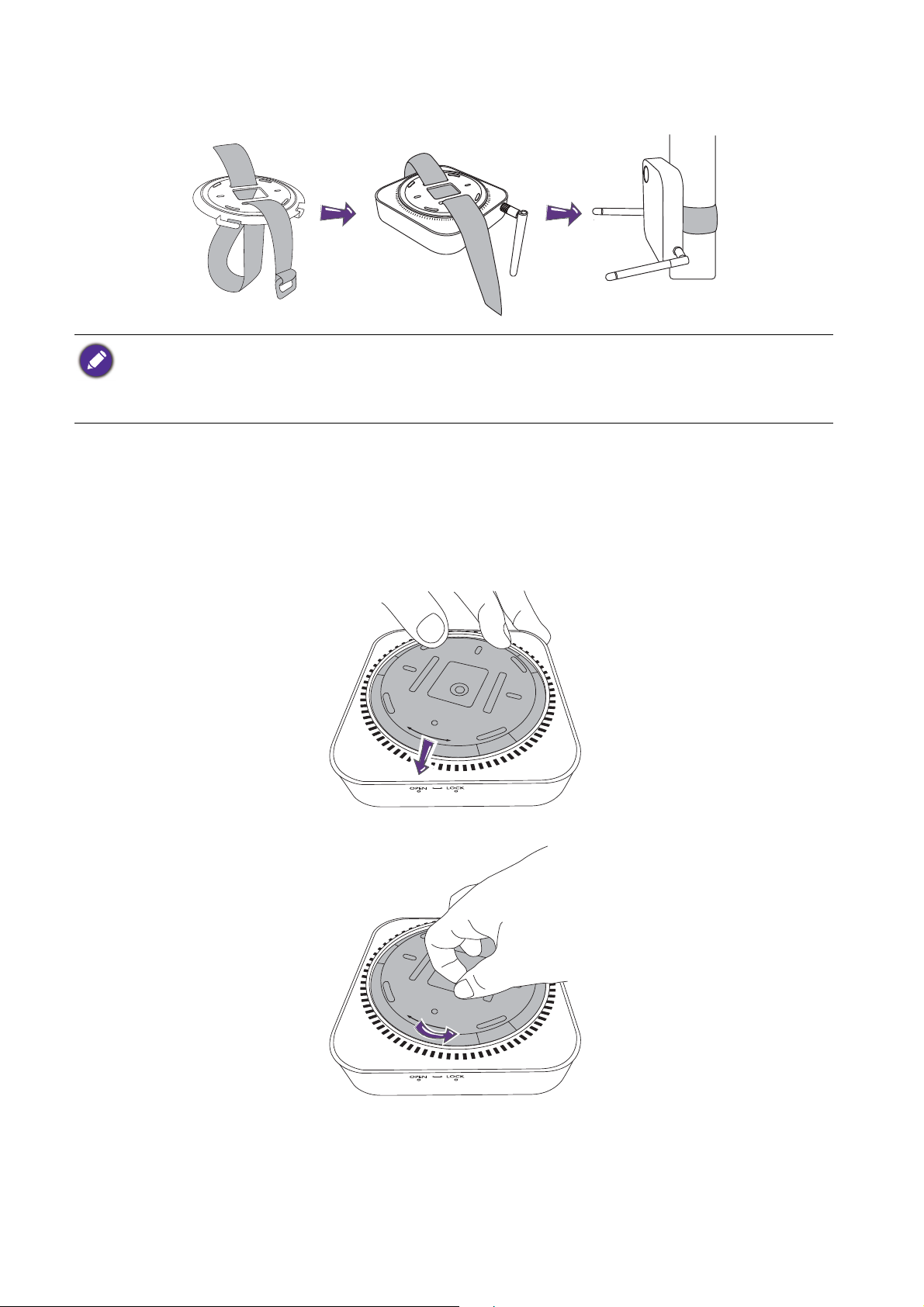
3. Käytä mukana tulevaa tarranauhaa kiinnittääksesi kiinnikkeen pidikkeeseen ja InstaShow Hostin
kattokiinnikkeeseen kuvan mukaisesti.
• Käytä vain paketin mukana tarranauhaa (240(P)mm*25(L)mm) InstaShow Hostin kiinnittämiseksi
kattokiinnikkeeseen.
• Katso InstaShow Host -antennien suuntaaminen sivulla 15 ohjeita antennin sijoittamisesta signaalin vastaanoton
maksimoimiseksi.
InstaShow Hostin sijoittaminen pöydälle
Jos näyttösi asetetaan pöydälle, liitä ensin kansi InstaShow Hostiin seuraavasti alla kuvatun mukaisesti:
1. Kohdista kannen yläosa InstaShow Hostin pohjan kanssa niin, että kohdistusreikä osoittaa kohti
"Open"-tekstiä, joka sijaitsee InstaShow Hostin etupuolella, työnnä sitten kantta InstaShow
Hostiin.
OPEN
LOCK
2. Noudata kannessa näytetyn "Lock" -nuolen suuntaa ja käännä kantta vastapäivään.
OPEN
LOCK
12 Asennus
Page 13
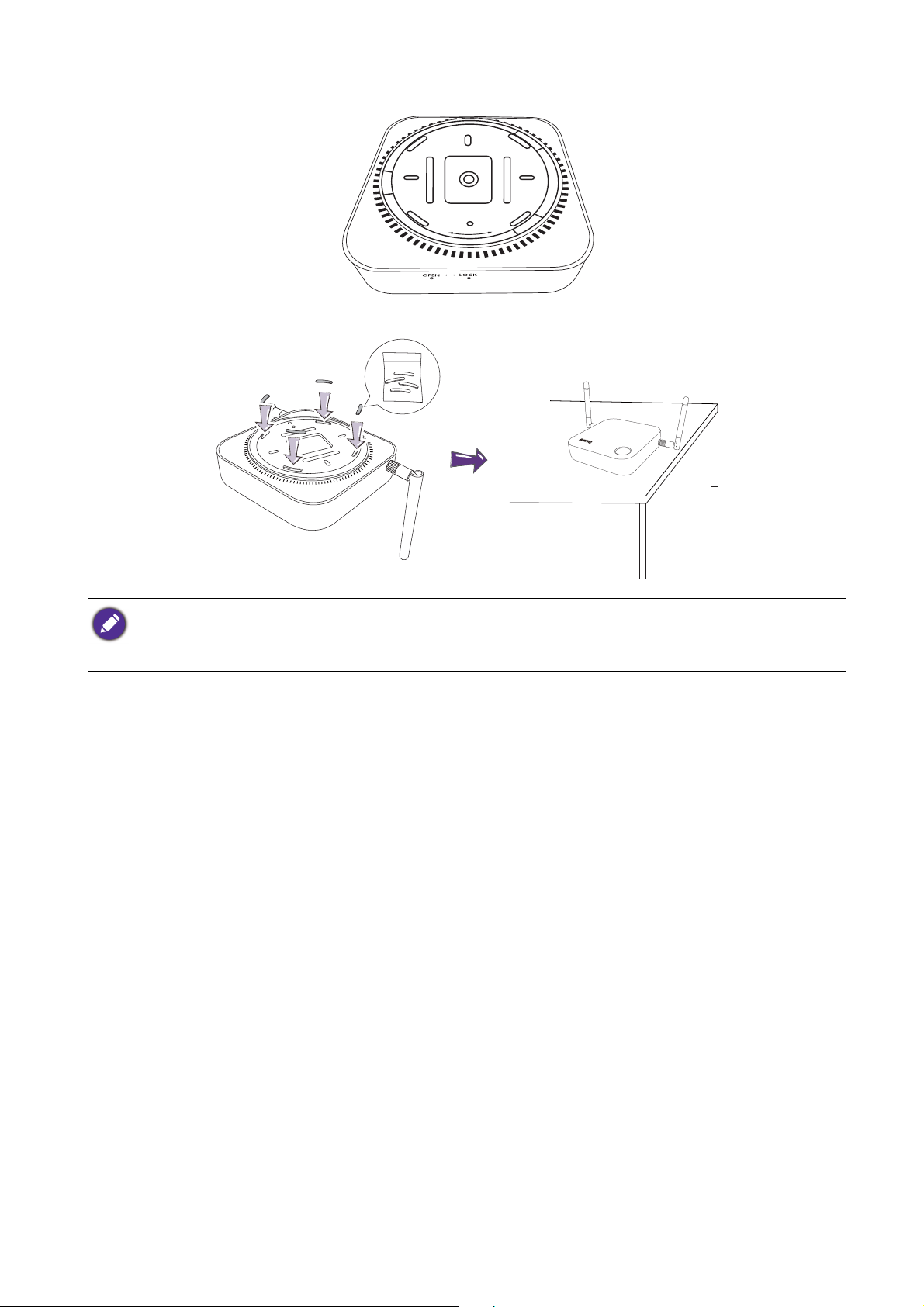
3. Käännä kantta, kunnes se napsahtaa paikoilleen.
OPEN LOCK
4. Kiinnitä kumijalat kannen syvennyksiin ja laita InstaShow Host näytön viereen.
• Käytä vain mukana tulevia kumijalkoja InstaShow Hostiin kiinnittämiseksi.
• Katso InstaShow Host -antennien suuntaaminen sivulla 15 ohjeet antennien sijoittamisesta signaalin vastaanoton
maksimoimiseksi.
13 Asennus
Page 14
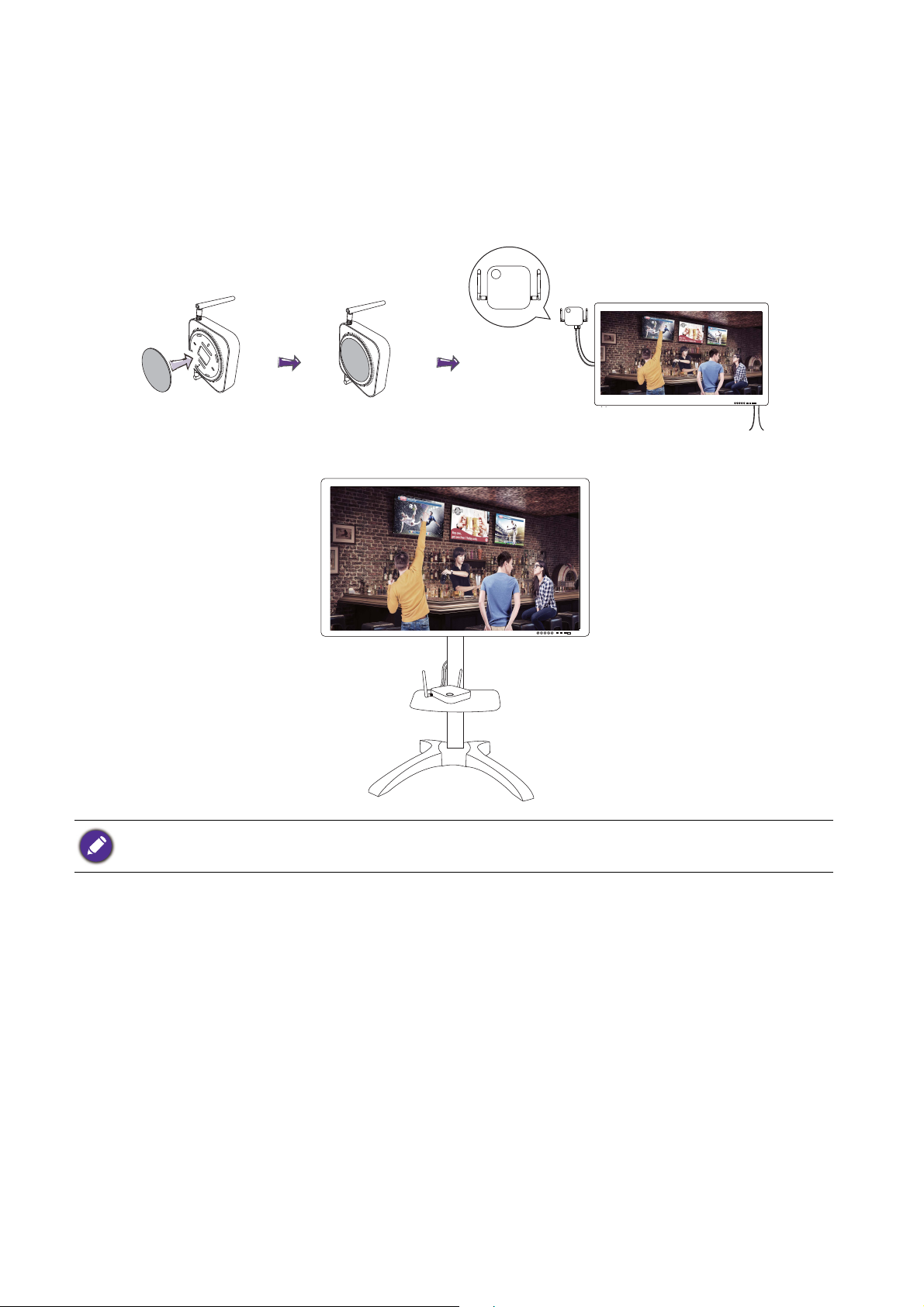
InstaShow Hostin asentaminen seinälle tai kärryyn
Jos sinun täytyy asentaa InstaShow Host lähelle näyttöä:
1. Käytä vain paketin mukana tulevaa pyöreää kaksipuoleista teippiä kiinnittääksesi InstaShow Hostin
kannen.
2. Kiinnitä InstaShow Host seinälle lähelle näyttöä.
3. Pidä antennit poissa signaalia estävien kohteiden luota.
Voit myös asettaa InstaShow Hostin liikkuvaan näyttökärryyn. Katso kuva.
• Käytä vain paketin mukana tulevaa pyöreää kaksipuoleista teippiä kiinnittääksesi InstaShow Hostin kannen.
• Odota 24 tuntia, kun liität kaksipuoleisen teipin InstaShow Hostin kanteen.
14 Asennus
Page 15
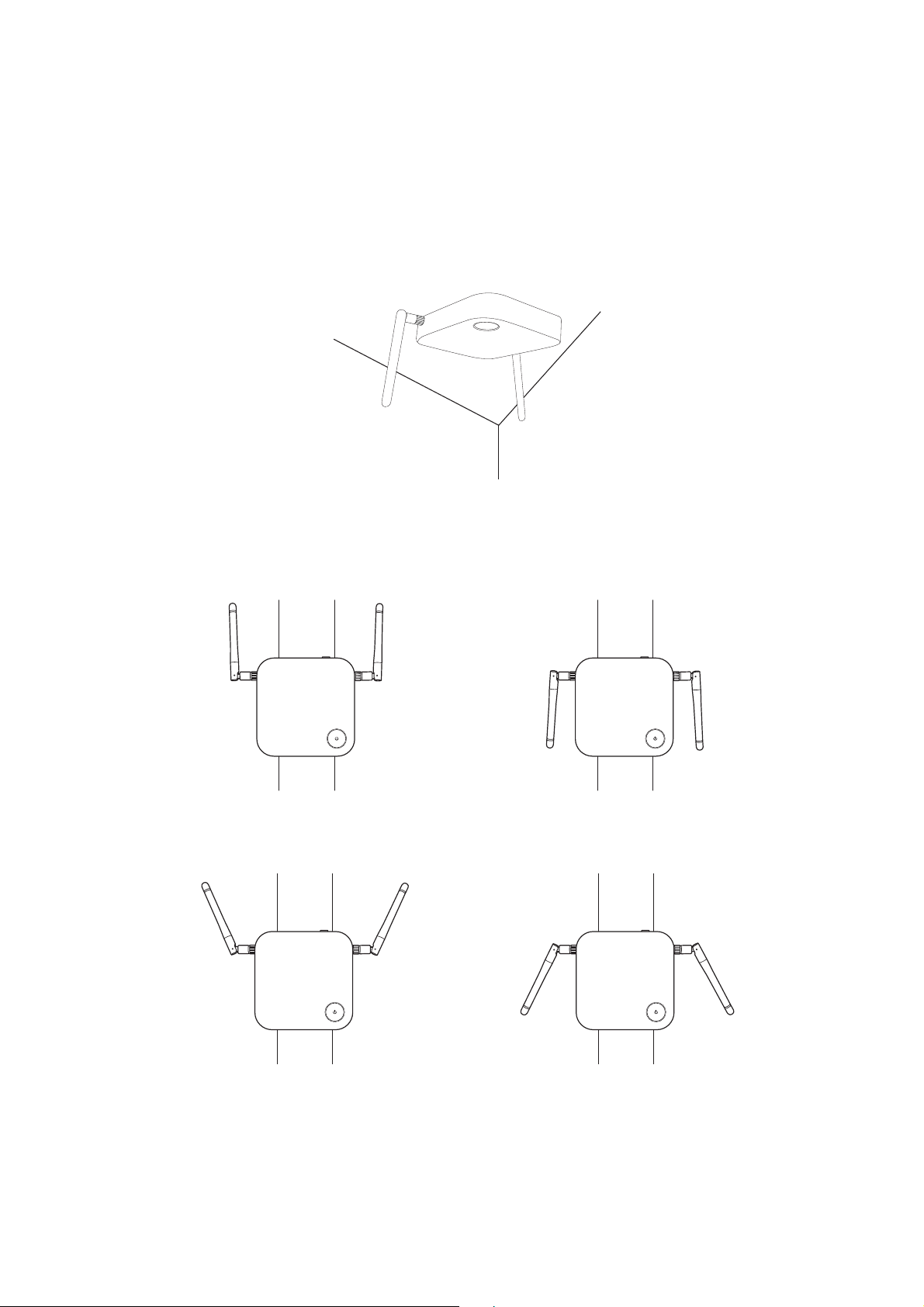
InstaShow Host -antennien suuntaaminen
Kun InstaShow Host on asennettu kunnolla, noudata alla olevia ohjeita sijoittaaksesi antennit signaalin
vastaanoton maksimoimiseksi:
Kattoasennukseen
Kohdista antennit niin, että ne molemmat osoittavat kohtisuoraan alas kulmassa, joka on jokseenkin
kohtisuoraan katon kanssa:
Kattoasennukseen
• Kohdista antennit niin, että ne molemmat osoittavat ylöspäin tai alaspäin suurin piirtein
samansuuntaisesti kattokiinnikkeen kanssa:
• Jos signaali on heikko InstaShow Hostin alkuperäisen käytön jälkeen, voit säätää antenneja
manuaalisesti niin, että ne kallistuvat hieman maksimaalisen signaalinvastaanoton varmistamiseksi.
Kun teet niin, vältä kallistamasta antenneja kohti seinäkiinnikettä:
15 Asennus
Page 16
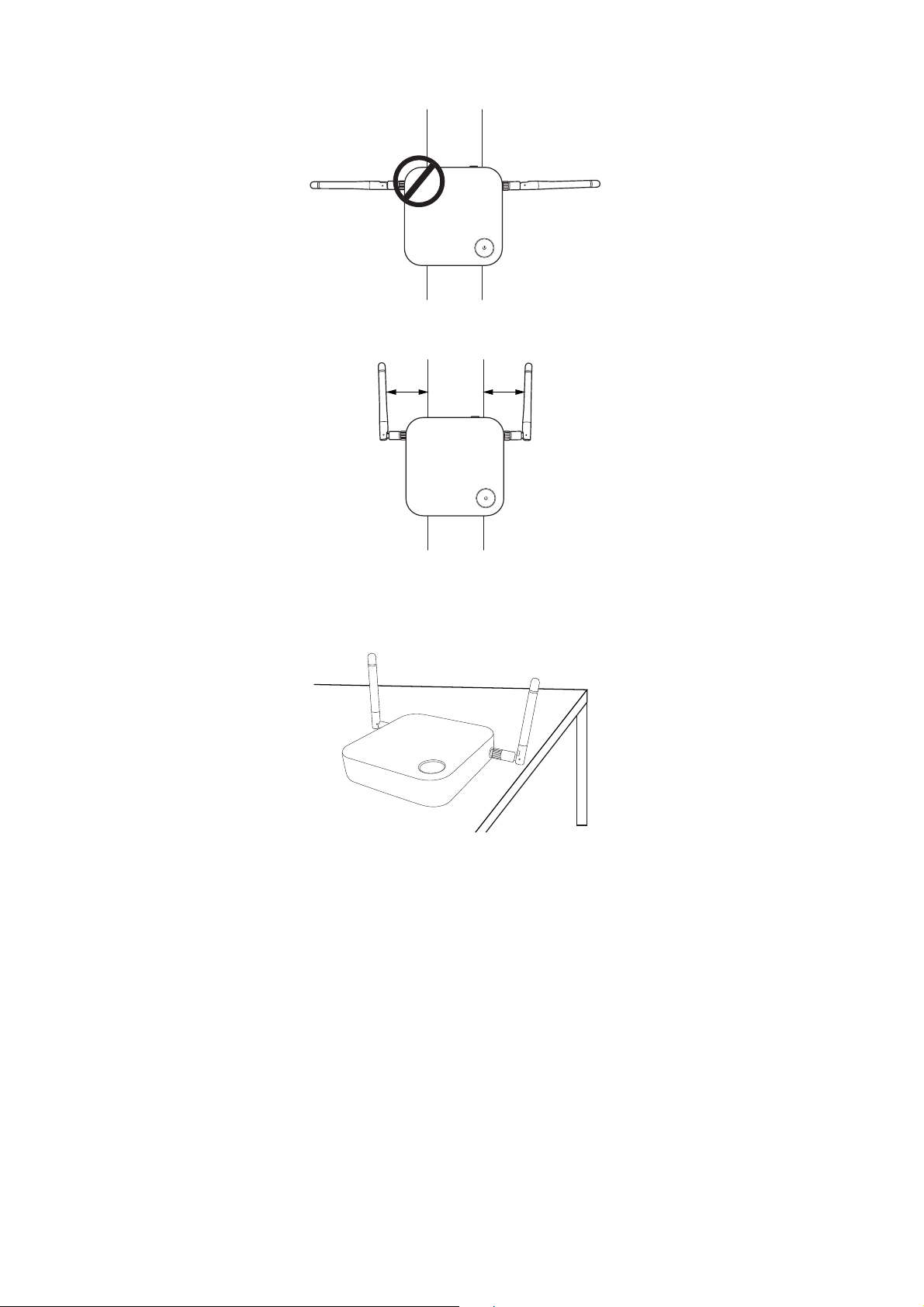
• Vältä kohdistamasta antenneja vaakasuoraan, sillä tämä voi aiheuttaa heikon signaalin vastaanoton:
3 cm3 cm
• Jos InstaShow Host on kiinnitetty metalliseen kattokiinnikkeeseen, varmista, että antennit ovat
vähintään 3 cm päässä kattokiinnikkeen metalliosasta:
Asennus pöydälle
Kohdista antennit niin, että ne molemmat osoittavat kohtisuoraan kohti pöytää:
HDMI-kaapelin ja virran liittäminen
Kun InstaShow Host on sijoitettu oikein lähelle näyttöä, liitä HDMI-kaapeli ja virta signaalin siirron
vahvistamiseksi.
Syötä virtaa InstaShow Hostiin seuraavasti.
Kokoa sovitin. Katso tarkempia tietoja Sovittimen kokoaminen sivulla 17.
• Joissakin BenQ:n projektorimalleissa voi olla USB type A -liitin (5V/1,5A), joka syöttää virtaa
InstaShow Hostille. Katso tarkempia tietoja Virransyöttö USB type A -liittimen kautta (5V/1,5A)
sivulla 18.
• Näyttömallit ilman USB type A -liitintä (5V/1,5A) virransyötölle, katso lisätietoja Virransyöttö
virtasovittimen kautta sivulla 19.
16 Asennus
Page 17
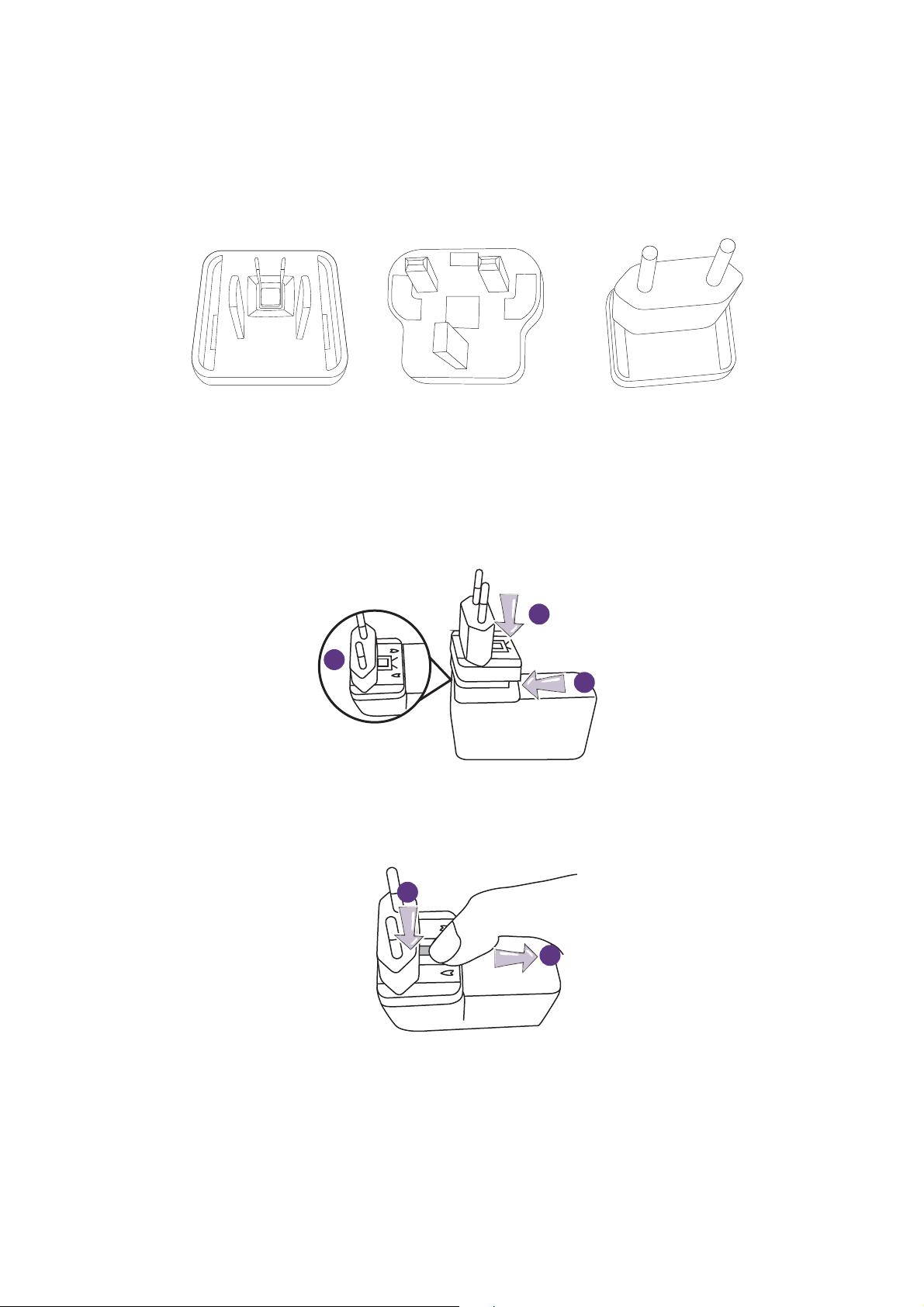
Sovittimen kokoaminen
Vakio brittiläinen Vakio eurooppalainenVakio amerikkalainen
1
2
PUSH
OPEN
LOCK
3
1
OPEN
LOCK
2
Jokainen laatikossa tuleva InstaShow™ -sovitin sisältää pistorasian ja pistokkeet sen alueen
mukaisesti, mistä olet ostanut InstaShow’n™. Alla on kuvia vakiomuotoisista amerikkalaisesta,
eurooppalaisesta ja brittiläisestä pistokkeesta:
Liitä valitsemasi pistoke seuraamalla alla olevia ohjeita.
1. Kohdista ja laita pohjakoukku sovittimeen.
2. Sulje väli painamalla pistoketta.
3. Sovitin on onnistuneesta koottu, kun se tarttuu paikoilleen.
Irrota pistoke seuraavasti.
1. Työnnä salpa keskelle.
2. Avaa väli vetämällä aukkoa alas.
17 Asennus
Page 18
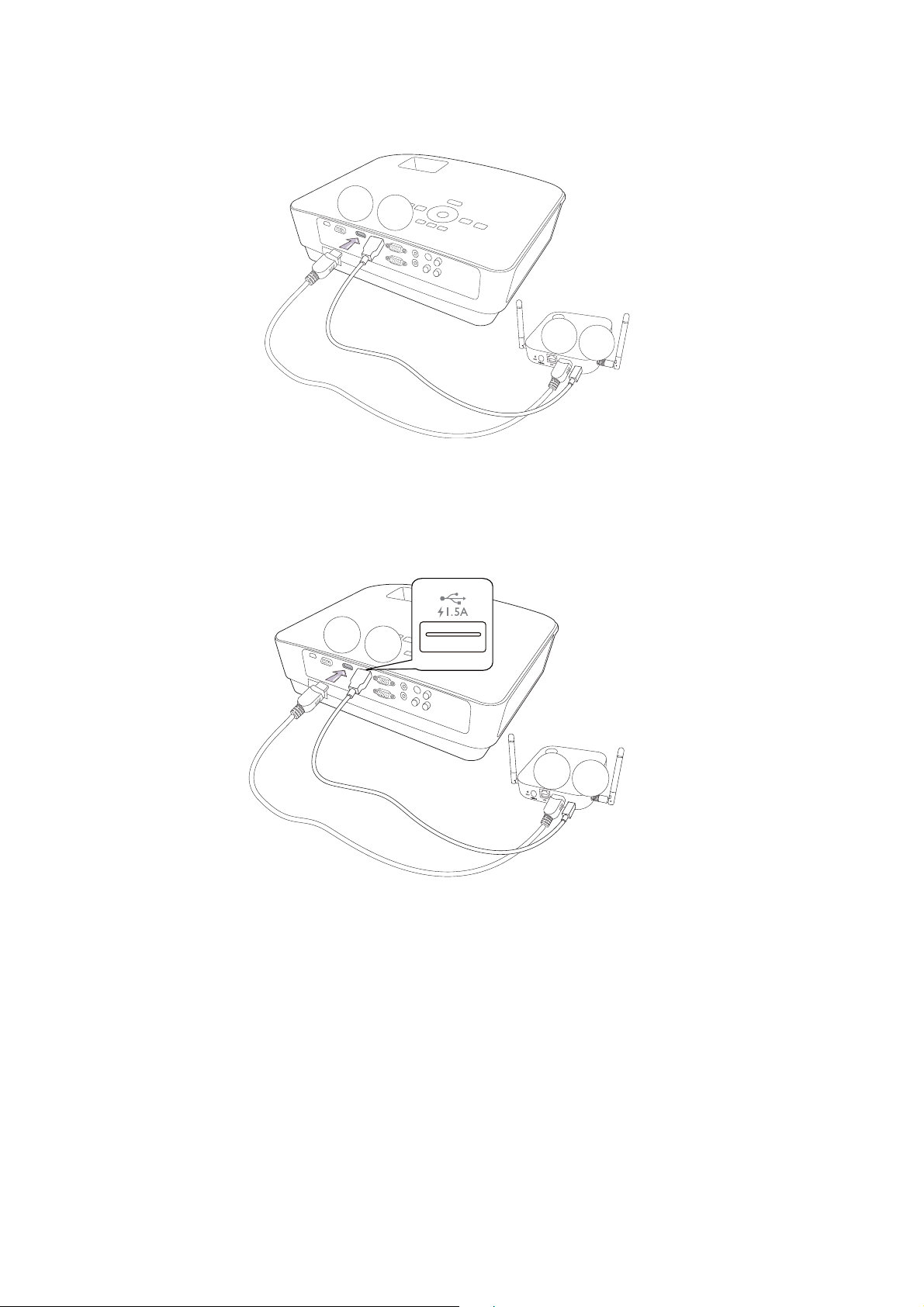
HDMI-kaapelin liittäminen
HDMI
HDMI
USB
USB
Liitä HDMI-kaapeli HDMI-lähtöön InstaShow Hostissa ja projektorin HDMI-tuloliittimeen.
Virransyöttö USB type A -liittimen kautta (5V/1,5A)
Liitä toinen pää mukana tulevasta USB-kaapelista mini-USB-liittimeen InstaShow Hostissa ja toinen
pää BenQ-projektorin USB type A -liittimeen (1,5A). Katso kuva.
HDMI
USB
HDMI
USB
18 Asennus
Page 19
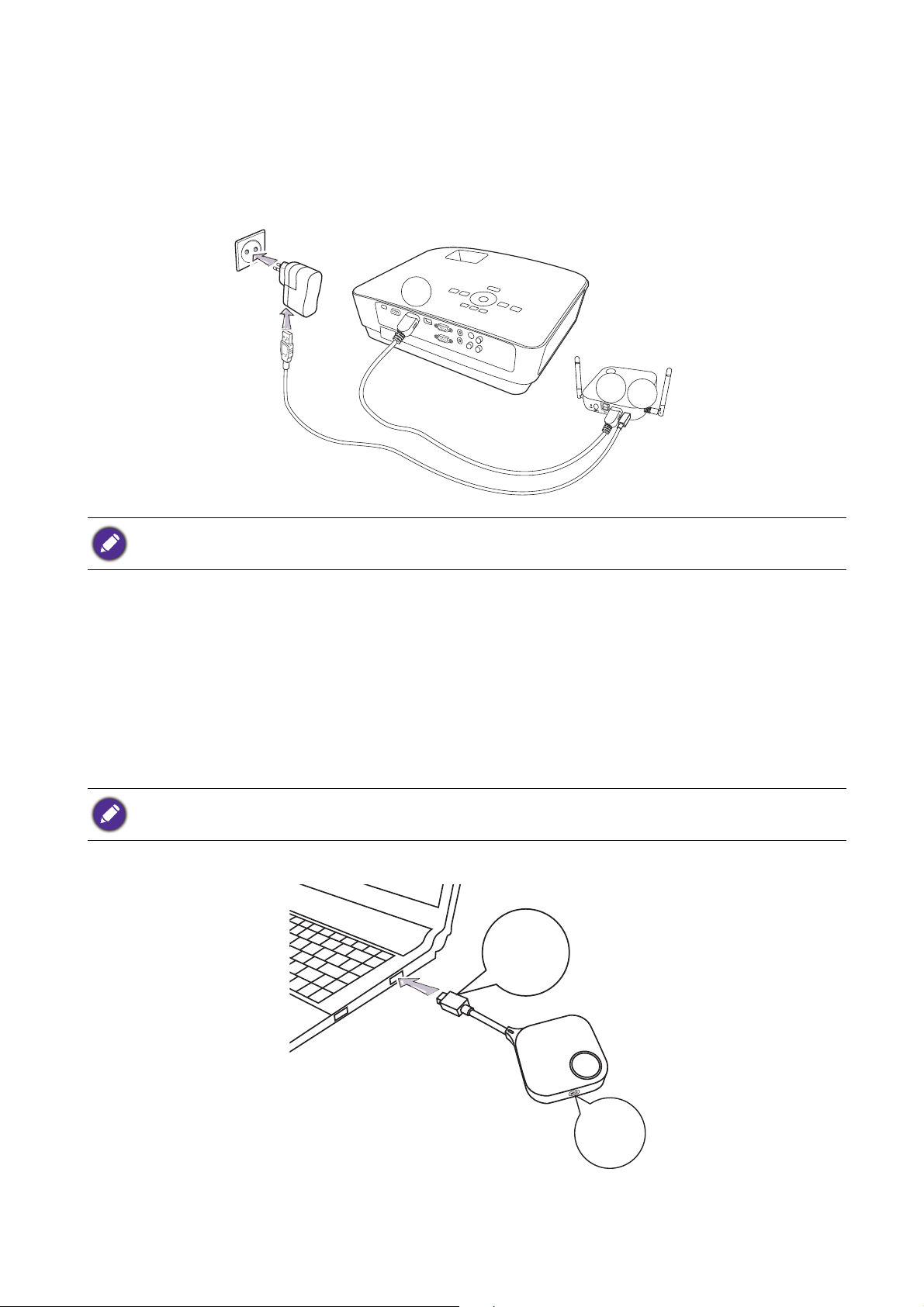
Virransyöttö virtasovittimen kautta
HDMI
HDMI
USB
MODE
Liitä mukana tuleva USB-virta-adapteri mini-USB-liittimeen InstaShow Hostissa ja liitä toinen pää
seinän pistorasiaan. LED-merkkivalo InstaShow Hostin virtapainikkeessa palaa kiinteästi punaisena,
kun InstaShow Host on yhdistetty verkkovirtaan.
BenQ IFP (Interactive Flat Panel)-tuotteille virta tulee virtasovittimesta.
LAN-liitäntä
InstaShow Host voidaan yhdistää paikalliseen verkkoon tai suoraan kannettavaan. LAN-liitäntää
voidaan käyttää InstaShow’n™ konfiguroimiseksi ja ohjelmiston päivittämiseksi. Liitä verkkokaapeli
RJ-45-liittimillä LAN-porttiin ja liitä toinen puoli LAN-verkkoon.
InstaShow Buttonin asetukset ja virransyöttö
Varmista, että tietokoneesi tukee videolähtöä ja virransyöttöä USB-C™ -portin kautta (DisplayPort
vaihtoehtoinen tila USB-C™:ssa).
1. Yhdistä InstaShow Buttonin USB-C™ -liitin tietokoneen vastaavaan tuloon. Katso kuva.
USB-C™
19 Asennus
Page 20

2. InstaShow Buttonin LED-merkkivalo muuttuu punaiseksi, kun InstaShow Button on
MODE
käynnistymässä.
3. Kun InstaShow Button on valmiina esittämään, LED merkkivalo muuttuu vihreäksi. Paina Esitä-
näppäintä, kunnes LED-merkkivalo muuttuu vihreäksi.
• Käsittele InstaShow Button -kaapelia varoen. Liian kovakourainen käsittely voi aiheuttaa vikoja.
• Vedä/työnnä pistoketta kaapelin sijaan kun kiinnität tai poistat InstaShow Buttonseja.
Jos hankit ylimääräisen InstaShow Buttonin (InstaShow Button -paketin kautta), noudata alla olevaa
prosessia:
1. Yhdistä InstaShow Buttonin USB-C™ -liitin tietokoneen vastaavaan tuloon. Katso kuva.
USB-C™
20 Asennus
Page 21

2. InstaShow Buttonin LED-merkkivalo välkkyy punaisena, kun InstaShow Button on
käynnistymässä.
3. Kun InstaShow Button on valmiina esittämään, LED merkkivalo muuttuu vihreäksi. Paina
Esitä-näppäintä, kunnes LED-merkkivalo muuttuu vihreäksi.
• Käsittele InstaShow Button -kaapelia varoen. Liian kovakourainen käsittely voi aiheuttaa vikoja.
• Vedä/työnnä pistoketta kaapelin sijaan kun kiinnität tai poistat InstaShow Buttonseja.
21 Asennus
Page 22

InstaShow Buttonin ja InstaShow Hostin yhdistäminen
MODE
InstaShow™ -sarja sisältää InstaShow Hostin ja kaksi InstaShow Buttonia jotka yhdistetään ennen
lähetystä. Tällöin niitä ei tarvitse yhdistää uudelleen. Jos kuitenkin ostat kaksi tai useamman sarjan
InstaShow™-paketteja, ja haluat yhdistää InstaShow Buttonin eri InstaShow Hostiin, seuraa alla olevia
ohjeita. Jos ostat ylimääräisen InstaShow Button -paketin ja haluat yhdistä uudet InstaShow Buttonsit
InstaShow Hostin kanssa, sinun täytyy noudattaa alla olevia ohjeita.
Kun InstaShow Host asetetaan pöydälle
1. Varmista, että InstaShow Host -laitteen virta on kytketty. Yhdistä InstaShow Buttonin USB-C™ -
liitin tietokoneen vastaavaan tuloon.
USB-C™
2. Kun InstaShow Button on liitetty kannettavaan, InstaShow Buttonin LED-merkkivalo välkkyy
punaisena. InstaShow Button on yhdistämistilassa, odottaen muodostaakseen laiteparin
InstaShow Hostisi kanssa.
Jos InstaShow Button on ollut InstaShow Hostiin yhdistettynä aiemmin, se muuttuu kiinteäksi vihreäksi.
22 Asennus
Page 23

3. Paina PAIRING -näppäintä InstaShow Hostissa viiden sekunnin ajan, InstaShow Hostin
merkkivalo välkkyy sinisenä kahden minuutin ajan, odottaen laiteparin muodostamista InstaShow
Buttonin kanssa.
00:00:00
PAIRING
00:00:05
Jos InstaShow Host on liitetty kattoon niin, että PA IR IN G -näppäimen painaminen ei ole helppoa, käytä
yhdistämisprosessia verkkohallinnan liittymässä. Katso lisätietoja Laiteparin muodostus sivulla 44.
23 Asennus
Page 24

4. Paina MODE -näppäintä InstaShow Buttonin sivussa viiden sekunnin ajan. InstaShow Buttonin
00:00:00
00:00:05
pairing success, sn: WDX10001103G
LED-merkkivalo välkkyy sinisenä n. 10 sekunnin ajan. Laiteparimuodostuksen prosessi on
meneillään. "Muod. laiteparia"-viesti näkyy ruudulla.
MODE
pairing...
Kuvat ovat vain viitteellisiä. Jokaisella tuotteella on eri sarjanumero.
24 Asennus
Page 25

5. InstaShow Buttonin LED-merkkivalo muuttuu kiinteäksi vihreäksi, kun InstaShow Host ja
1
2
InstaShow Button ovat yhdistettyjä.
InstaShow Buttonsien suurin yhteen InstaShow Hostiin yhdistettävien laitteiden määrä on 16.
InstaShow Hostin herättäminen
Kun InstaShow Hostin virran merkkivalo muuttuu 50% kiinteäksi vihreäksi, paina Esitä-näppäintä
InstaShow Buttonissa esityksen käynnistämiseksi, ja InstaShow Host herää automaattisesti.
Lisää valmiustiloja ja herätysvaihtoehtoja voidaan määrittää verkkohallinnan käyttöliittymän kautta. Katso
lisätietoja sivu 50.
InstaShow Buttonsien säilyttäminen pöytätelineessä
InstaShow Buttonsit voidaan säilyttää kahdella eri tavalla pöytätelineessä. Aseta InstaShow Buttonsit
pöytätelineeseen pysty- (1) tai vaakasuunnassa (2). Katso kuvat.
InstaShow Hostin nollaus
InstaShow Hostin nollaamalla voit palauttaa InstaShow Hostin sen alkuperäisiin tehdasasetuksiin. Voit
haluta nollata InstaShow Hostin seuraavista syistä:
25 Asennus
Page 26

• Haluat tyhjentää verkkohallintaliittymästä kaikista tekemistäsi muutoksista sen määrittelyihin, kuten
laiteparin tiedot, salasanat, SSID, kuvanopeus jne., ja palauttaa sen takaisin oletusasetuksiin. Katso
lisätietoja Verkkohallinta sivulla 34.
• Et pääse verkkohallintaliittymään (esim. johtuen muutetusta tai kadonneesta salasanasta).
Nollaa InstaShow Host seuraavasti:
1. Liitä DC/Micro-USB-portti InstaShow Hostissa virtalähteeseen ja odota vähintään 30 sekuntia.
Kun InstaShow Host on liitetty päällä olevaan kannettavaan vähintään 30 sekunniksi, InstaShow Host LED voi
näyttää jonkin kohdassa InstaShow Buttonin ja InstaShow Hostin LED-merkkivalot kuvatuista tiloista. Niin kauan
kuin InstaShow Host
nollausprosessin seuraavan vaiheeseen huolimatta InstaShow Hostin
on yhdistettynä kannettavaan, jossa on virta päällä vähintään 30 sekuntia, voit siirtyä
LEDin tilasta.
2. Paina RESET reikää InstaShow Hostin pohjassa vähintään 2 sekunnin ajan neulalla.
3. InstaShow Hostin LED alkaa välkkyä nopeasti punaisena (välkkyy punaisen kahdesti sekunnissa)
10 sekunnin ajan, sitten syttyy kiinteästi palavana punaisena 15-20 sekunniksi, osoittaen, että
InstaShow Button nollautuu.
4. Kun InstaShow Hostin LED-valot syttyvät kiinteäksi vihreäksi, nollausprosessi on valmis.
Älä irrota InstaShow Hostia sen virtalähteestä nollauksen aikana.
InstaShow Buttonin nollaus
InstaShow Buttonin nollaamalla voit palauttaa InstaShow Buttonin sen alkuperäisiin tehdasasetuksiin.
Voi haluta nollata InstaShow Buttonin, koska se on ollut yhdistettynä eri InstaShow Hostiin (joista
toinen ei ollut alun perin InstaShow Buttonin mukana pakkauksessa), ja haluat yhdistää InstaShow
Buttonin nopeasti alkuperäiseen InstaShow Hostiin.
Nollaa InstaShow Button seuraavasti:
1. Aseta InstaShow Button alkuperäisen InstaShow Hostin alueelle, ja varmista, että InstaShow
Hostin LED palaa kiinteästi vihreänä.
26 Asennus
Page 27

2. Yhdistä USB-C™ -liitin InstaShow Buttonissa päällä olevaan tietokoneeseen ja odota vähintään
30 sekuntia.
Kun InstaShow Button on liitetty päällä olevaan kannettavaan vähintään 30 sekunniksi, InstaShow Button LED voi
näyttää jonkin kohdassa InstaShow Buttonin ja InstaShow Hostin LED-merkkivalot kuvatuista tiloista. Niin kauan
kuin InstaShow Button
nollausprosessin seuraavan vaiheeseen huolimatta InstaShow Buttonin
on yhdistettynä kannettavaan, jossa on virta päällä vähintään 30 sekuntia, voit siirtyä
LEDin tilasta.
3. Paina RESET reikää InstaShow Buttonin pohjassa vähintään 2 sekunnin ajan neulalla.
4. InstaShow Buttonin LED alkaa välkkyä nopeasti punaisena (välkkyy punaisen kahdesti sekunnissa)
10 sekunnin ajan, sitten syttyy kiinteästi palavana punaisena 15-20 sekunniksi, osoittaen, että
InstaShow Button nollautuu.
5. Kun InstaShow Button LED palaa kiinteästi vihreänä, nollausprosessi on valmis.
Voit haluta nollata InstaShow Buttonin seuraavista syistä:
• Olet ostanut ylimääräisen InstaShow Button (InstaShow Button -paketin kautta), jota ei ole
yhdistetty InstaShow Hostiin.
• Alkuperäisessä paketissa ollut InstaShow Button on ollut yhdistettynä eri InstaShow Hostiin (joista
toinen ei ollut alun perin InstaShow Buttonin mukana pakkauksessa), ja haluat yhdistää InstaShow
Buttonin uudelleen sen alkuperäiseen InstaShow Hostiin, kun InstaShow Hostissa ei ole virta päällä.
Näissä olosuhteissa, joissa InstaShow Buttonia ei ole yhdistetty vastaavaan InstaShow Hostiin ja sen
LED välkkyy punaisena, käytä seuraavia toimenpiteitä InstaShow Buttonin nollaamiseksi:
1. Yhdistä USB-C™ -liitin InstaShow Buttonissa päällä olevaan tietokoneeseen ja odota vähintään 30
sekuntia.
Kun InstaShow Button on liitetty päällä olevaan kannettavaan vähintään 30 sekunniksi, InstaShow Button LED voi
näyttää jonkin kohdassa InstaShow Buttonin ja InstaShow Hostin LED-merkkivalot kuvatuista tiloista. Niin kauan
kuin InstaShow Button
nollausprosessin seuraavan vaiheeseen huolimatta InstaShow Buttonin
on yhdistettynä kannettavaan, jossa on virta päällä vähintään 30 sekuntia, voit siirtyä
LEDin tilasta.
2. Paina RESET reikää InstaShow Buttonin pohjassa vähintään 2 sekunnin ajan neulalla.
27 Asennus
Page 28

3. InstaShow Buttonin LED alkaa välkkyä nopeasti punaisena (välkkyy punaisen kahdesti sekunnissa)
10 sekunnin ajan, sitten syttyy kiinteästi palavana punaisena 15-20 sekunniksi, osoittaen, että
InstaShow Button nollautuu.
4. Kun InstaShow Button LED välkkyy punaisena, nollausprosessi on valmis.
Älä irrota InstaShow Buttonia sen virtalähteestä nollauksen aikana.
28 Asennus
Page 29

Esitysten aloitus ja lopetus
Opasruutu
Tämä opas kertoo sinulle, miten aloitat ja lopetat esityksen InstaShow’ta™ käyttämällä.
Valmistautuminen
Varmista, että kaikissa liitetyissä laitteissa on virta päällä ja ne ovat valmiina esitykseen.
Koska InstaShow™ -järjestelmääsi voidaan käyttää eri projektoreilla, IFP-järjestelmissä, televisioilla tai
näytöillä, joissa on kaikissa vakiomuotoiset HDMI-portit, esityksen aloittamisen vaiheet voivat
vaihdella ympäristön ja näyttösi määritysten mukaisesti. Noudata alla olevia prosesseja ja katso tietoja
tarkemmista kappaleista.
1. Aloista esitys, katso tietoja Esityksen aloitus sivulla 29.
2. Lopeta esitys, katso tietoja Pysähtynyt esitys sivulla 31.
3. Lue lisää InstaVideosta, katso tietoja Toista video InstaShow’lla™ sivulla 32.
Esityksen aloitus
1. Varmista, että InstaShow Host saa virtaa. Katso lisätietoja HDMI-kaapelin ja virran liittäminen
sivulla 16.
2. Valitse HDMI-lähde, joka vastaa InstaShow Hostia näytöllä. Näet opasruudun.
Hankkimastasi mallista riippuen sinulla voi olla erilaiset kaapelit InstaShow Button -laitteissa. Yhdistä InstaShow
Buttonin liitin/liittimet tietokoneen vastaaviin tuloihin
.
29 Esitysten aloitus ja lopetus
Page 30

3. Noudata opasruudussa olevia ohjeita saadaksesi virtaa InstaShow Buttonille. Voit myös katsoa
Näytt
ökuva
Esitänäppäin
lisätietoja InstaShow Buttonin asetukset ja virransyöttö sivulla 19. LED-merkkivalo InstaShow
Buttonissa palaa pysyvästi vihreänä, kun InstaShow Button on yhdistetty ja toimii kunnolla. Näet
sitten pysähtyneen ruudun.
4. Käynnistä esitys painamalla Esitä-näppäintä.
5. Laite aloittaa esityksen, ja LED-merkkivalo InstaShow Buttonissa palaa kiinteästi sinisenä.
• Varmista, että lähetysetäisyys InstaShow Buttonin ja InstaShow Hostin välillä on enintään 8 m, eikä välillä ole
esteitä.
• InstaShow™ tukee MacBook- ja Windows-kannettavia peilaten laajennettua työpöytää.
30 Esitysten aloitus ja lopetus
Page 31

Pysähtynyt esitys
Esitänäppäin
1. Pysäytä esitys painamalla Esitä -näppäintä.
2. Laite pysäyttää esityksen, ja LED-merkkivalo InstaShow Buttonissa muuttuu vihreäksi.
3. Käyttäjät voivat painaa Esitä-painiketta palatakseen esitykseen.
31 Esitysten aloitus ja lopetus
Page 32

Toista video InstaShow’lla™
Ainutlaatuinen InstaVideo-toiminto optimoi InstaShow’n™ audiovisuaaliset asetukset vaihtaen yhden
Buttonin painalluksella heti selkeästä Esitys -tilasta sujuvaan stereoäänellä varustettuun Video -tilaan
ilman, että se tarvitsee IT-tukea, kaapelisotkuja tai monimutkaisia ohjelmistoasetuksia.
Mahdollistamalla esittäjien muokatakseen heijastusta tarkkaa tuottavuutta tai sujuvaa langatonta Full
HD 1080p -videota varten, käyttäjät voivat sekoittaa tekstiä, kuvaajia ja kaaviota, kuvia ja multimediaääntä ja videota epäröimättä pitääkseen kiinnostavia kokouksia.
InstaVideossa on kaksi tilaa: Esitys tila ja Video tila.
1. Oletustila on Esitys -tila. Se esittää selkeitä asiakirjatiedostoja.
2. Jos haluat nähdä full HD 1080p -videon sujuvan esityksen, vaihda Video -tilaan painamalla
MODE -näppäintä ja jatka.
32 Esitysten aloitus ja lopetus
Page 33

3. Näet Video viestin ruudun vasemmassa yläkulmassa. Voit nyt toistaa Full-HD 1080p -videoita
Video
Video
tasaisesti.
InstaShow™ on tarkoitettu ensisijaisesti yritysten esityksiä varten sellaisille asiakirjoille kuin PowerPoint, Word,
Excel, PDF, ja Full HD-videot. Jos käyttäjillä on kotiteatterin langaton videonäyttötarve, ota yhteyttä paikalliseen
edustajaan koskien BenQ WDP02 -tuotteen käyttöä kotiteatterikäytössä.
33 Esitysten aloitus ja lopetus
Page 34

Verkkohallinta
InstaShow'si™ on varustettu verkkohallintaliittymällä, joka mahdollistaa määrittelyn selaimen kautta,
kuten Google Chrome (versio 49.0.26), Internet Explorer (versio 8.0), tai Firefox (versio 46.0.1).
Ominaisuudet voivat vaihdella eri laiteohjelmistojen versioiden mukaisesti.
Verkkohallintaliittymän käyttö
Verkkohallintaan kirjautuminen suoran yhteyden kautta
1. Liitä InstaShow Hostisi suoraan kannettavaan käyttämällä verkkokaapelia (RJ-45) ja
virtalähteeseen, joka käyttää USB A(M) - micro B(M) -kaapelia.
2. Odota, kunnes LED-merkkivalo InstaShow Hostissa palaa kiinteän vihreänä.
34 Verkkohallinta
Page 35

3. InstaShow Hostin oletus-IP-osoite on 192.168.20.1. Muuta kannettavasi IP-osoitteeksi
192.168.20.x (esim. 192.168.20.100).
4. Syötä IP-osoite selaimeesi: 192.168.20.1. Syötä oletuskäyttäjätunnus kirjautumissivulla ja salasana.
Oletuskäyttäjänimi on joko admin ja oletussalasana on joko 0000 tai SSID nimellä
"WDC10_xxxxxx" (näytetään opas/pysäytysruudun oikeassa yläkulmassa).*
*: Alueellisten määräysten vaatimuksen noudattamiseksi Verkonhallinta -oletussalasana vaihtelee sinulle
toimitetun laitteen mukaan.
35 Verkkohallinta
Page 36

5. Kirjaudut onnistuneesti verkkohallintaliittymään.
Verkkohallintaan kirjautuminen LANin kautta
Jos InstaShow Hostisi on yhdistetty LAN-verkkoon, voit joko syöttää ruudulla näytetyn IP-osoitteen
verkkoselaimen kautta.
Riippuen HTTP over SSL -asetuksesta kohdassa Lisäasetus (katso sivu 52), eri
tiedonsiirtoprotokollaa käytetään verkkohallintaan kirjautumiseksi.
• HTTP over SSL on Päällä, syötä https://<InstaShow Hostin IP-osoite>. Jätä varoitusviesti
huomioimatta, jos siinä mainitaan, että yhteys ei ole salattu tai turvallinen. Tietojen salaus on
aktivoitu, kun tämä toiminto on käytössä. Varoitusviesti tulee näkyviin, koska selaimesi odottaa SSLsertifikaattia tietyiltä viranomaisilta yhdistetyn laitteen varmentamiseksi. InstaShow Hostin itse
varmentama sertifikaatti ei vastaa tietoturvan oletusvaatimuksiin.
• HTTP over SSL jos Pois , syötä http://<InstaShow Hostin IP-osoite>.
36 Verkkohallinta
Page 37

Verkkohallintaan kirjautuminen langattoman verkon kautta
InstaShow™ tukee vain 802.11ac -standardia. Jos kannettavassa tai matkapuhelinlaitteessa on
802.11ac (5G Wi-Fi) langaton ominaisuus, voit etsiä InstaShow Hostin WDC10_xxxxxx SSID:n
kautta (näytetään opas/pysäytysruudun oikeassa yläkulmassa) kannettavallasi tai mobiililaitteesi
langattoman verkon valikossa ja yhdistä siihen. Oletussalasana on sama kuin SSID:n nimi (esim. jo
SSID on "WDC10_02A00C", salasana on "WDC10_02A00C"). Kun laite on liitetty InstaShow
Hostiin, syötä IP-osoite "192.168.168.2" selaimeen, syötä sitten käyttäjänimi ja salasana kohdassa
4 näytetyn mukaisesti Verkkohallintaan kirjautuminen suoran yhteyden kautta sivulla 34.
Kun InstaShow Host on oikein asennettu, se lähettää kahta erillistä SSID-tunnusta: toinen on verkkohallinnan
käyttöliittymä (nimellä "WDC10_xxxxxx"), ja toista käytetään datasiirtoon InstaShow Hostin ja InstaShow
Buttonsien välillä (nimellä "WHE_AP_5G_xxxxxx"). Verkkohallintaliittymän käyttö varten on varmistettava, että
kannettavasi tai mobiililaitteesi yhdistää vain "WDC10_xxxxxx" SSID:iin.
Seuraava on esimerkki siitä, miten voit kirjautua verkkohallintaan matkapuhelinlaitteella käyttämällä
IEEE 802.11ac -standardia.
1. Mene Asetukset > Wi-Fi, ja löydät InstaShow Hostisi SSID:n: WDC10_02A00C.
2. Syötä oletussalasana "WDC10_02A00C" ja paina Yhdistä.
3. Siirry verkkohallintaliittymään noudattamalla kohta 4-5 Verkkohallintaan kirjautuminen suoran
yhteyden kautta sivulla 34.
37 Verkkohallinta
Page 38

Aloittaminen
Toimintopalkki
Pääsarake
Ylemmät komentopainikkeet
Voit nyt käyttää verkkohallinnan käyttöliittymää määrittääksesi eri asetukset InstaShow Hostillesi.
Ylemmät komentopainikkeet
Muuta kieli
1. Oletuskieli on englanti. Vaihda liittymän kieltä menemällä kieliasetusten paneeliin ja näett kaikki
2. Napauta kieltä, johon haluat vaihtaa ja uusi kieli asetetaan.
3. Kun kieli on asetettu sekä verkkohallintaan että InstaShow’hun™, OSD näyttää uuden kielen.
Uloskirjautuminen
1. Napauta Kirjaudu ulos oikeassa yläkulmassa.
saatavilla olevat kielet.
Tuetut kielet voivat vaihdella ostomaasta riippuen.
38 Verkkohallinta
Page 39

2. Vahvistusikkuna ponnahtaa esiin. Kirjaudu ulos painamalla Ota käyttöön.
Pääsarake
Pääsarake näyttää toimintopalkin tarkan sisällön.
Toimintopalkki
Tiedot
Napauta Tiedot ja näet tarkat tiedot Järjestelmän tiedot, WAN, Langaton verkko ja
Ruutuviesti.
39 Verkkohallinta
Page 40

Voit muuttaa Isännän nimi kohdassa Järjestelmän tiedot. Jos Host tunnistaa resoluutiotietojen
lähetyksen tietokoneelta Buttonin kautta, resoluutiotiedot löytyvät kohdasta RX Resolution (RX-
resoluutio). Jos lähdeyhteys on muodostettu, mutta laite ei esitä, se näyttää Katkaise yhteys
kohdassa RX Resolution (RX-resoluutio).
Voit syöttää viestejä kohdassa Ruutuviesti. Kun olet kirjoittanut viestin, jatka painamalla Ota
käyttöön. Viestisi näytetään oppaan/pysäytetyn ruudun oikeassa yläkulmassa SSID:n yläpuolella.
Ruutuviesti :lle suurin sallittu rivien määrä on 3, ja merkkien suurin määrä per rivi on 19.
40 Verkkohallinta
Page 41

WAN
Napauta WAN ja näet WAN IP-osoite InstaShow Hostin oletustiedot. Oletusyhteystyyppi on
DHCP. Hae IP-osoite verkkosi DHCP-palvelimelta. Jos haluat muuttaa WAN IP-osoit e, valitse
Staattinen IP kohdasta WAN-yhteystyyppi. Voit syöttää nimipalvelujärjestelmän (DNS)
manuaalisesti. Jos tiedot DNS kohdassa näyttävät 0.0.0.0, se tarkoittaa, että järjestelmä saa DNS IP-
osoitteen automaattisesti palvelimelta. Jatka painamalla Ota käyttöön.
Langaton verkko
Napauta Langaton verkko ja näet Asetus ja Wi-Fi-radion asetukset -valikon InstaShow
Hostille.
41 Verkkohallinta
Page 42

Voi t Ota käyttöön tai Ota pois käytöstä Wi-Fi-yhteyden InstaShow Hostiin Ota käyttöön
kautta. Kunkin asetuksen kuvaukset on alla:
Asetus Kuvaus
Ota käyttöön InstaShow Host lähettää sen SSID-tunnusta, joka mahdollistaa
käyttäjän kirjautuvan verkkohallintaliittymään langattoman verkon
kautta. Katso lisätietoja Verkkohallintaan kirjautuminen langattoman
verkon kautta sivulla 37.
Ota pois käytöstä InstaShow Host deaktivoi sen SSID:n, joka estää käyttäjiä kirjautumista
verkkohallintaliittymään langattoman verkon kautta. Kun Langaton
verkko on pois käytöstä, käyttäjät voivat kirjautua
verkkohallintaliittymään suoran yhteyden tai LAN:n kautta. Katso
lisätietoja Verkkohallintaan kirjautuminen suoran yhteyden kautta
sivulla 34 tai Verkkohallintaan kirjautuminen LANin kautta sivulla 36.
Kun Langaton verkko on käytössä, voit nimetä Wi-Fi signaalin SSID:n uudelleen SSID-asetus
kautta.
Piilota Hostin luoma SSID, jota käytetään tiedonsiirrolle (jonka nimi on "WHE_AP_5G_xxxxxx"),
aseta Hide Wireless Transmission SSID (Piilota langattoman lähetyksen SSID) kohtaan
Pois.
InstaShow Host muodostaa automaattisesti SSID:n, jota käytetään tiedonsiirtoon InstaShow Hostin ja InstaShow
Buttonsien välillä (nimellä "WHE_AP_5G_xxxxxx"), joka on erillinen SSID:stä, jota käytetään
verkkohallintaliittymän langattomaan yhteyteen. Tätä SSID-tunnusta ei näytetä Langaton verkko -valikossa,
koska sitä ei voi muuttaa tai muokata.
Wi-Fi turvallisuusvalinta tarjoaa käyttäjälle WPA2 ja WPA2_Enterprise turvavaihtoehdot
InstaShow Hostin langattomalle yhteydelle, kun käyttäjät käyttävät verkkohallintaliittymää
langattoman verkon kautta.
WPA2 ottaa käyttöön WPA2-PSK:n (pre-shared key), joka käyttää AES-standardia (Advanced
Encryption Standard) salaustapana.
42 Verkkohallinta
Page 43

WPA2_Enterprise sallii käyttäjien saada ainutlaatuisen avaimen verkolle, joka tarvitsee kriittistä
todennusta. RADIUS-palvelinasetuksia varten ota yhteyttä IT-osastoon asetusten saamiseksi.
Wi-Fi-turvallisuusvaihtoehdot, jotka on kuvattu yllä, koskevat vain Wi-Fi-yhteyttä, jota on käytetty
verkkohallintaliittymän käyttöön langattoman verkon kautta. Wi-Fi-yhteys, jota käytetään tiedonsiirtoon
InstaShow Hostin ja InstaShow Buttonsien välillä hyödyntää kiinteää WPA2-PSK-turva-asetusta, jota ei voi
muuttaa.
Wi-Fi-radion asetukset -kohdasta voi muuttaa Siirtoteho 1-6 (6 on vahvin). Todellisessa
verkkoympäristössä jokainen skaalaus voi lisätä signaalin voimakkuutta 1-3 dBm. Esim. muuttamalla
Siirtoteho 1:stä 2:een voi lisätä signaalin voimakkuutta n. 2 dBm todellisessa mittauksessa.
Kanava -kohdassa voit konfiguroida InstaShow Hostin valitsemaan automaattisesti langattoman
kanavan parhaalla suorituskyvyllä InstaShow Hostin ensiasetusten aikana valitsemalla Auto, tai voit
valita langattoman kanavan manuaalisesti. Oletus Kanava -asetus InstaShow Hostille on Auto.
Jos esityksen lähetys on epävakaa tai katkeilee johtuen muiden alueen laitteista tulevista häiriöstä
InstaShow Hostin ja InstaShow Buttonin välisen langattoman yhteyden välillä, käyttäjät voivat vaihtaa
Kanava painamalla Tarkista uudelleen. Painamalla Tarkista uudelleen InstaShow Host vaihtaa
langattomalle kanavalle parhaalla suorituskyvyllä ja pienimmällä häiriöllä sillä hetkellä.
Jos voit käyttää DFS-kanavia tietyillä alueilla/tietyissä maissa (yleensä tutkille varattuja) langatonta
siirtoa varten alueellisten määräysten mukaisesti, Support DFS channels (Tue DFS-kanavia) -
vaihtoehto on saatavillasi. Huomaa, että vaikka tätä toimintoa tuetaan ja se on käytössä, lähetys
keskeytyy, jos tutka käyttää samaa kanavaa ja sinut pakotetaan poistumaan kanavalta. Vie hetken,
43 Verkkohallinta
Page 44

ennen kuin voit yhdistää uudelleen samalle kanavalle. Tätä toimintoa ei suositella aktivoimaan, jos et
ole varma alueen tutkasignaaleista.
• Kun olet painanut Tarkista uudelleen, esityksen lähetys keskeytetään muutamaksi sekunniksi ja InstaShow
Hostin LED välkkyy punaisena kunnes sitten syttyy kiinteäksi vihreäksi. Paina Esitä-painiketta InstaShow
Buttonissa jälkeenpäin palataksesi esitykseen.
• Tuetut listatut langattomat kanavat voivat vaihdella maan langattomien verkkojen sääntöjen mukaan.
Kun olet määrittänyt kaikki Langaton verkko -asetukset, jatka painamalla Ota käyttöön.
Laiteparin muodostus
Napauta Laiteparin muodostus ja näet Laiteparin muodostus ja Laiteparin tila.
Laiteparin muodostus käytetään, kun InstaShow Host on kiinnitetty kattoon, koska PAIRING -
näppäimen painaminen ei ole helppoa, kun laite on korkealla katossa. Voit yhdistää InstaShow
Buttonin ja InstaShow Hostin verkkohallintaliittymän kautta. Katso Lisäasetus sivulla 47 lisätietoja
EDID-tilasta.
44 Verkkohallinta
Page 45

1. Yhdistä InstaShow Buttonin USB-C™ -liitin tietokoneen vastaavaan porttiin.
MODE
USB-C™
2. Kun InstaShow Button on liitetty onnistuneesti kannettavaan, InstaShow Buttonin
LED-merkkivalo välkkyy punaisena.
3. Varmista, että InstaShow Host on kunnolla liitetty virtalähteeseen.
4. Paina aloita laiteparin muodostus muodostaaksesi laiteparin InstaShow Hostin ja InstaShow
Buttonin välille verkkohallintaliittymän kautta, sinulla on kaksi minuuttia yhdistää InstaShow
Buttoniin.
45 Verkkohallinta
Page 46

5. Paina MODE -näppäintä InstaShow Buttonin sivussa viiden sekunnin ajan. InstaShow Buttonin
pairing...
pairing success, sn: WDX10001103G
LED-merkkivalo välkkyy sinisenä n. 10 sekunnin ajan. Laiteparimuodostuksen prosessi on
meneillään. "Muod. laiteparia"-viesti näkyy ruudulla.
00:00:00
00:00:05
MODE
6. InstaShow Buttonin LED-merkkivalo muuttuu kiinteäksi vihreäksi, kun InstaShow Host ja
InstaShow Button ovat yhdistettyjä.
• Kuvat ovat vain viitteellisiä. Jokaisella tuotteella on eri sarjanumero.
• InstaShow Buttonsien suurin yhteen InstaShow Hostiin yhdistettävien laitteiden määrä on 16.
46 Verkkohallinta
Page 47

7. Voit painaa pysäytä laiteparin muodostus milloin tahansa laitepariprosessin keskeyttämiseksi.
Lisäasetus
Napauta Lisäasetus säätääksesi kuvanlaatua ja turvallisuusasetuksia.
47 Verkkohallinta
Page 48

Voit vaihtaa tilaa Esitys -tilaan, Video -tilaan ja Virta vähissä Kuvan laadun tila kautta. Oletustila
on Esitys -tila. Huomaa, että kun laiteohjelmisto on päivitetty v2.01 -versioon, oletustila muutetaan
Video -tilaan. Tila asetettuna Kuvan laadun tila verkkohallinnassa on oletustila seuraavan kerran,
kun InstaShow Host käynnistyy uudelleen. Näin siis, jos tila on Video -tila ja vaihdettu Esitys -tilaan
InstaShow Buttonilla tiedostoja toistettaessa, tila jää Video -tilaan seuraavan kerran. kun InstaShow
Host käynnistyy uudelleen. Skenaarioiden kuvaus, jotka sopivat kuhunkin tilaan, on kuvattu alla:
Tila Skenaario
Esitys tila Käytä, kun tarvitaan erittäin tarkkoja yksityiskohtia.
Video tila Käytä, kun tarvitaan sujuva videon toisto.
Virta vähissä tila Käytä, kun virrankulutuksen tulee olla vähäinen, esim. kun
kannettavassa, johon InstaShow Button on yhdistetty, on vain USB 2.0
-virtaliitäntä. Virta vähissä -tilan käyttö johtaa heikompaan
näyttölaatuun ja se näyttää videot huonolaatuisempana kuin Esitys -
tila ja Video -tila.
Kun Virta vähissä -tila on valittu, Kuvan laadun tila ei voida vaihtaa
InstaShow Buttonissa olevan MODE -näppäimen kautta. Jos käyttäjä painaa
MODE -näppäintä, OSD näyttää varoituskuvakkeen, joka näytetään
vasemmassa yläkulmassa:
48 Verkkohallinta
Page 49

Kuvataajuus hallitsee videolähetyksen sujuvuutta InstaShow Hostilla. Kun Video -tila on valittuna,
voit vaihtaa Kuvataajuus videolähetykselle Korkea, Keskitaso tai Matala. Nopeammalla
kuvanopeudella video liikkuu sujuvammin, kun taas alemmalla video on heikompilaatuinen.
Kuvataajuus on vain säädettävissä (sen oletusarvo on asetettu kohtaan Korkea), kun Video -tila on valittu.
Kuvataajuus Esitys -tila ja Virta vähissä -tila ovat molemmat kiinnitettyjä kohtaan Matala eikä niitä voi säätää.
Ruudun lukitus voit hallita InstaShow Hostin saatavuutta käyttöön. Kun Ota käyttöön on
valittuna, InstaShow Hostin käyttö esitystarkoitukseen estetään ja lukitusruutu lähetetään InstaShow
Hostilla (alla näytetyn mukaisesti) kun LED välkkyy punaisena. Kun Ota pois käytöstä on valittuna,
InstaShow Hostin normaali käyttö on sallittu.
EDID (Extended Display Identification Data) on digitaalinäyttöjen tarjoamaa tietoa (esim. projektorit,
TV:t jne.), joka ilmoittaa niiden ominaisuudet sen medialähteelle.
Kun oikein liitetty InstaShow™ tuottaa HDMI-signaalit videolähteestäsi (esim. kannettava) HDMInäyttöön. Toimittaakseen parhaan äänen ja videoformaatin InstaShow Hostin, InstaShow Buttonin ja
HDMI-näytön tukemana, InstaShow Host lukee liitetyt HDMI-näytön EDID-tiedot, ja määrittää
optimaalisen videoresoluution ja ääniformaatin perustuen videoresoluutioon ja ääniformaattiin
InstaShow’n™ tukemana. Kun InstaShow Host päättää optimaalisen videoresoluution ja
ääniformaatin, tarkastettu EDID lähetetään InstaShow Buttoniin korvaamaan vanha EDID. Videolähde
49 Verkkohallinta
Page 50

(eli kannettava jne.), tuottaa sitten automaattisesti parhaan tai suositellun videoresoluution perustuen
liitetyn HDMI-näytön EDID:iin.
EDID-tilan tarkastamiseksi InstaShow Host lukee EDID:n aina kun näyttö on liitettynä, irrotettuna tai
virta on päällä/pois. Kun InstaShow Host selvittää, että yhdistetyn näytön EDID on muuttunut (eli kun
näyttöä on vaihdettu), InstaShow Buttonin EDID päivitetään, kun InstaShow Button tai InstaShow
Host käynnistyy uudelleen.
Sinulla pitäisi olla EDID-hallinta Päällä synkronoidaksesi InstaShow Buttonin EDID:n ja näytön. Jos
sinulla on EDID-hallinta Pois, EDIDiä ei voi muuttaa. Jos sinulla on EDID-hallinta Nollaus, EDID
palautetaan tehdasasetuksiin.
Asetus Kuvaus
Päällä (Oletus) InstaShow™ määrittää lähdekannettavan resoluutioasetusta sopimaan
näyttölaitteen pikseli-pikselittäin täydellisen selkeää kuvanlaatua varten.
Pois InstaShow™ ei määritä lähdekannettavan resoluutioasetusta sopimaan
näyttölaitteen pikseli-pikselittäin täydellisen selkeää kuvanlaatua varten.
Nollaus EDID palautetaan tehdasasetuksiin.
Valmiustila :lla voit asettaa ehdot, milloin InstaShow Host siirtyy valmiustilaan. Valmiustila Pois
voi estää InstaShow Hostin siirtymästä valmiustilaan tai valitse Verkon valmiustila ja HDMI
valmiustila väliltä.
50 Verkkohallinta
Page 51

Verkon valmiustila ottaa pois käytöstä HDMI-lähdön InstaShow Hostista tietyn aikamäärän jälkeen,
kun yhteyttä InstaShow Buttoniin ei ole. Kun InstaShow Host on Verkon valmiustila -kohdassa,
LED palaa 50% kiinteän vihreänä ja virrankulutus on n. 2W. Aseta aika saatavilla olevien vaihtoehtojen
mukaan kohdassa Valmiustila.
InstaShow Host siirtyy kohtaan Verkon valmiustila seuraavissa olosuhteissa:
• InstaShow Host on lähettänyt Opasruudun ja pysäytetyn ruudun ajaksi, joka on asetettu
Valmiustila -kenttään. Tässä olosuhteessa yhdistetty näyttö yleensä siirtyy valmiustilaan- tai
virransäästötilaan näytölle määritetyille asetuksille asetettuna ajankohtana.
InstaShow Host herää Verkon valmiustila seuraavilla ehdoilla:
• Langaton yhteys muodostetaan InstaShow Hostin ja InstaShow Buttonin välille (LEDit sekä
InstaShow Hostissa ja InstaShow Buttonissa syttyvät pysyvästi sinisiksi).
HDMI valmiustila, sijoittaa InstaShow Hostin valmiustilaan, jos HDMI-signaali/yhteyttä ei ole
InstaShow Hostiin vähintään 10 minuuttiin. Kun InstaShow Host on tilassa HDMI valmiustila, LED
sammuu ja virrankulutus on alle 0,5W.
InstaShow Host siirtyy kohtaan HDMI valmiustila toisessa näistä olosuhteista:
• HDMI-kaapeliliitäntää ei ole tehty InstaShow Hostin ja näytön välille vähintään 10 minuuttiin.
• Näyttö, joka on liitetty InstaShow Hostiin, sammutetaan vähintään 10 minuutiksi.
InstaShow Host herää HDMI valmiustila toisessa näistä olosuhteissa:
• InstaShow Hostiin yhdistetty näyttö kytketään päälle.
• InstaShow Hostin virtapainiketta painetaan.
51 Verkkohallinta
Page 52

• InstaShow Hostiin yhdistetty virtakaapeli irrotetaan ja sitten liitetään uudelleen.
• Jos käyttäjät haluavat säästää energiaa, Verkon valmiustila on sopiva tila, koska virrankulutus näytölle (esim.
projektorit, TV:t, näytöt jne.) on yleensä suurempi kuin virrankulutus InstaShow Hostille (5V/1,5A).
• Kun InstaShow Host on kiinnitetty kattoon tai virtapainike ei ole kuljettajan ulottuvilla, HDMI valmiustila on
sopiva tila, koska se mahdollistaa käyttäjän sammuttavan InstaShow Hostin virran sammuttamalla näytön.
Paranna tietoturvaa valitsemalla Päällä kohdasta HTTP over SSL salataksesi palvelimen ja selaimen
välillä siirretyn sisällön. Voit piilottaa SSID:n ja IP:n valmiusruudussa asettamalla Hide Standby
Screen SSID and IP (Piilota valmiustilaruudun SSID ja IP) kohtaan Päällä.
Kun olet määrittänyt kaikki Lisäasetus kohteet, jatka painamalla Ota käyttöön.
Jos haluat käynnistää uudelleen InstaShow Hostin, paina Käynnistä uudelleen ja ikkuna ponnahtaa
esiin. Jatka painamalla OK.
Jos haluat sammuttaa InstaShow Hostin, paina Sammutetaan ja ikkuna ponnahtaa esiin. Jatka
painamalla OK.
52 Verkkohallinta
Page 53

Aikataulutus
Voit muuttaa aikataulua napauttamalla Aikataulutus. Voit asettaa Järjestelmän aika ja
Säännöllinen uudelleenkäynnistys.
Voi t val i ta Aikavyöhyke ja valita Ota käyttöön asettaaksesi Kesäaika. Valitse aikapalvelin saataville
olevista NTP-palvelin vaihtoehdoista, tai syötä se manuaalisesti synkronoidaksesi järjestelmäajan
Hostin ja selaimen välillä.
Voi t val i ta Ota käyttöön asettaaksesi Säännöllinen uudelleenkäynnistys. Voit myös asettaa
uudelleen käynnistymisajan ja päivän.
53 Verkkohallinta
Page 54

Kun olet määrittänyt kaikki Aikataulutus -asetukset, jatka painamalla Ota käyttöön.
Ty ö k a l u
Napauttamalla Ty ö k a l u voit säätää Salasanan asetus, Laitteistoversion päivitys, Määrittelyn
vienti, ja Log-asetus.
• Salasanan asetus
Voit muuttaa Salasana:
1. Syöttämällä vanhan Salasana.
2. Syöttämällä Uusi salasana.
3. Syöttämällä Uusi salasana uudelleen kohtaan Vahvista uusi salasana.
54 Verkkohallinta
Page 55

4. Jatka painamalla Ota käyttöön.
1
4
2
3
1
2
• Laitteistoversion päivitys
Päivitä laitteen laiteohjelmisto ottamalla yhteyttä ja pyytämällä ohjeistusta BenQ:n asiakaspalvelusta
tai valtuutetulta huoltokumppanilta.
• Määrittelyn vienti
Määrittelyn vientitiedostoissa on kaikki määrittelyasetukset InstaShow Hostille, paitsi Host-nimi, SSID
ja langattomat salasana-asetukset ja laiteparin muodostuksen tila. Määrittelyn vienti:ssa voit valita
Tuo määritystiedosto, Vie määritystiedosto ja Tehdasasetus.
Voi t ase t taa Tuo määritystiedosto:
1. Painamalla Selaa ja valitse tuotava tiedosto.
2. Jatka painamalla Tu o n t i .
55 Verkkohallinta
Page 56

Voi t as ett aa Vie määritystiedosto:
1
2
1. Painamalla Vienti.
2. Valitsemalla Avaa tai Tallenna .exp -tiedosto.
3. Seuraavia asetettuja arvoja ei tuoda:
a. Tiedot: Isännän nimi
b. Langaton verkko: SSID- ja salasana-asetus
c. Laiteparin muodostus: Laiteparin tila
InstaShow Host voi palauttaa Tehdasasetus painamalla Palaa tehdasasetukseen. Kun painat
Palaa tehdasasetukseen -painiketta, vahvistusikkuna ponnahtaa esiin.
Kun prosessi on vahvistettu, InstaShow Host alkaa palauttaa Tehdasasetus ja LED välkkyy nopeasti
punaisena (välkkyy punaisena kahdesti sekunnissa), ja käynnistyy sitten uudelleen. Kun InstaShow Host
käynnistyy uudelleen, koko prosessi on valmis.
56 Verkkohallinta
Page 57

• Log-asetus
Lokit ovat tallenteita kaikista järjestelmän tapahtumista InstaShow Hostille, jota voivat käyttää
tukiteknikot, jotka seuraavat virheitä tai löytävät bugeja. Log-asetus:ssa loki voidaan asettaa kohtaan
Tallenna Flash-muistiin, Ladattu tietokoneelle ja Ty h j e n n ä l o g .
a. Tallenna Flash-
muistiin: Päällä
b. Tallenna Flash-
muistiin: Pois
Anna InstaShow Hostin tallentaa nykyinen loki flash-muistiin. Toisin
sanoen, jos InstaShow Host käynnistyy uudelleen, viimeisin loki
säilytetään ja Ladattu tietokoneelle voi viedä sen.
Jos InstaShow Host käynnistyy uudelleen, viimeisin loki katoaa ja vain
nykyinen loki voidaan säilyttää ja se on saatavilla Ladattu
tietokoneelle vietäväksi.
Lakiteksti
Lisätietoja vastuuvapauslausekkeesta tai tietosuojasta saat painamalla Lakiteksti.
57 Verkkohallinta
Page 58

Vianetsintä
Kategoria Ongelma Syy Ratkaisu
Ruutusi
Ruutusi ei näy näytöllä,
kun painat InstaShow
Buttonia.
Ruutu muuttuu
tyhjäksi tai välkkyy,
kun InstaShow Host
esittää (virtaliitäntää
USB type A:n kautta ei
voi taata 5V/1,5A).
Ruudussa on vakava
viive ja ääni katkeilee
välillä.
Järjestelmä on
lukittu.
InstaShow Button
yhdistää toiseen
InstaShow Hostiin.
Painamisaika ei riitä.
Riittämätön
virransyöttö.
Wi-Fi-häiriö tai
signaalin
vaimeneminen
Verkonhallinta >
Lisäasetus > Ruudun
lukitus > Ota pois käytöstä
InstaShow Button tulisi yhdistää
uudelleen InstaShow Hostin
kanssa.
Paina Esitä-näppäintä, kunnes
LED-merkkivalo muuttuu
vihreästä siniseksi.
Vaihda InstaShow Hostin
virransyöttö virtasovittimeen.
• Varmista, että lähetysetäisyys
on alle 8 metriä eikä esteitä
ole.
• Käynnistä InstaShow Host
uudelleen hakeaksesi Wi-Fi
5G-kanavaa.
• Kirjaudu sisään
Verkonhallinta >
Langaton verkko >
Wi-Fi-radion asetukset >
vaihtaaksesi Tarkista
uudelleen painiketta.
58 Vianetsintä
Viesti "Ei signaalia"
InstaShow Hostilta
näytetään näytöllä, kun
InstaShow Button
esittää, tai ruutusi on
tyhjä harmaa.
Yhteys tietokoneesi
ja InstaShow
Buttonin välillä on
katkennut.
Kannettavasi ei
havaitse toista
näyttöä.
Yhdistä InstaShow Buttonin
USB-C™ -kaapeli uudelleen.
• Yhdistä InstaShow Buttonin
USB-C™ -kaapeli uudelleen.
• Käynnistä tietokoneesi
uudelleen.
Page 59

Kategoria Ongelma Syy Ratkaisu
Ruutusi
Ruutusi näytetään,
mutta ääni ei kuulu
kokoushuoneen
äänentoistojärjestelmästä.
Sisältösi poistetaan
näytöltä ja InstaShow
Buttonin LEDmerkkivalo välkkyy
punaisena.
Kannettavasi
äänisignaali on
mykistetty.
Kannettavan
äänilähtöä ei ole
asetettu toiseen
ruutuun (BenQ
InstaShow™)
InstaShow Buttonin
EDID:stä.
Langaton yhteys on
kadonnut InstaShow
Buttonin ja Hostin
väliltä.
Napauta hiiren oikealla
kaiutinkuvaketta ja poista
mykistys.
Oletusäänilähdön vaihto
toiseen ruutuun (BenQ
InstaShow™) kannettavassa.
1. InstaShow Host palauttaa
Wi-Fi-yhteyden
automaattisesti.
2. Jos tämä epäonnistuu,
InstaShow Buttonin LEDmerkkivalo alkaa välkkyä
punaisena.
3. Irrota InstaShow Button
kannettavastasi ja yritä
uudestaan.
InstaShow Button
InstaShow Buttonin
LED-merkkivalo
välkkyy punaisena, kun
virta on päällä.
InstaShow Buttonin
LED-merkkivalo on
aina pois.
Wi-Fi-häiriö tai
signaalin
vaimeneminen
InstaShow Hostia ei
ole kytketty päälle.
InstaShow Host ei
ole muodostanut
laiteparia InstaShow
Buttonin kanssa.
Wi-Fi-häiriö tai
signaalin
vaimeneminen
Ei virransyöttöä.
Varmista, että lähetysetäisyys
on alle 8 metriä eikä esteitä
ole.
Varmista, että InstaShow Host
on kytketty päälle.
InstaShow Hostin tulisi
muodostaa laitepari InstaShow
Buttonin kanssa uudelleen.
Varmista, että lähetysetäisyys
on alle 8 metriä eikä esteitä
ole.
Tarkista tietokoneesi USB-C™
-portti. Jos portti ei toimi,
kokeile muita USB-C™ portteja.
59 Vianetsintä
Page 60

Kategoria Ongelma Syy Ratkaisu
LED-merkkivalo
InstaShow Buttonissa
palaa pysyvästi
punaisena sen jälkeen,
kun sen virta on
kytketty päälle 30
sekunnin ajan.
InstaShow Button
Laiteparitoimintoa ei
voi suorittaa MODE -
InstaShow Buttonia
ei ole sammutettu
oikein nollauksen
aikana.
Nollaa InstaShow Button.
näppäimen kautta, kun
InstaShow Buttonissa
on virta päällä ja LED
alkaa välkkyä
punaisena.
InstaShow Host Näytöllä ei näy mitään.
Näyttö on
sammutettu.
Kytke näyttö päälle.
Väärä tulo valittuna. Valitse oikea tulo.
Näyttökaapeli ei ole
kunnolla liitetty.
Liitä HDMI-kaapeli InstaShow
Hostin ja näyttölaitteen välille
uudelleen.
Näyttö ei näytä
InstaShow Hostin
lähtöresoluutiota
720p:lla
"opasruudussa" tai
Vaihda näyttö uuteen, oka
tukee lähtöresoluutiota
720p:lla.
"pysähtyneessä
ruudussa".
InstaShow Host on
Verkon valmiustila
kun verkon
valmiustilatoiminto
Paina InstaShow Buttonin Esitä-
painiketta esityksen
aloittamiseksi.
on käytössä.
Paina virtapainiketta lyhyesti
InstaShow Host on
HDMI valmiustila,
kun HDMIvalmiustoiminto on
käytössä.
InstaShow Hostissa tai kytke
virta päälle näyttöön
(yhdistettynä InstaShow
Hostiin HDMI-kaapelilla).
InstaShow Host herää
automaattisesti.
60 Vianetsintä
InstaShow Hostin
virta on pois päältä.
Riittämätön
virransyöttö.
Paina lyhyesti virtapainiketta
InstaShow Hostissa.
Muuta InstaShow Hostin
virransyöttö virtasovittimeen.
Page 61

Kategoria Ongelma Syy Ratkaisu
InstaShow Hostin
InstaShow Host
LED-merkkivalo pysyy
punaisena myös sen
jälkeen, kun se on
kytketty päälle 30
InstaShow Hostia ei
ole sammutettu
oikein nollauksen
aikana.
Nollaa InstaShow Host.
sekunniksi.
Yhteys tietokoneesi
EDID
InstaShow Buttonin
liittämisen jälkeen
kannettavaasi, toista
ruutua (InstaShow™)
ei havaita.
ja InstaShow
Buttonin välillä on
katkennut.
Ongelma
kannettavassa
InstaShow Button on
sammutettu.
Yhdistä InstaShow Buttonin
USB-C™ -kaapeli uudelleen.
Käynnistä kannettavasi
uudestaan.
Yhdistä InstaShow Buttonin
USB-kaapeli uudelleen.
Laiteparin
muodostus
Windowsohjelmisto
Viesti "laitepari
epäonn." InstaShow
Hostilta näytetään
näytöllä, kun
InstaShow Host
muodostaa laiteparia
InstaShow Buttonin
kanssa.
Kun esitetään
videotiedostoa Gom
Media Playerin kautta,
koko ruudun kuva
leikataan ylä- ja
alapuoliskoihin.
1. Virhe: 004
2. InstaShow Host on
saavuttanut
suurimman
laiteparien määrän.
Wi-Fi-häiriö tai
signaalin
vaimeneminen
InstaShow Button ei
siirtynyt laiteparin
muodostuksen tilaan
ajoissa.
Mediasoitin
Kirjaudu verkkohallintaan,
valitse sitten Laiteparin tila >
Poist a.
Poista tarpeettomat laiteparit.
Varmista, että lähetysetäisyys
on alle 8 metriä eikä esteitä
ole.
Kun InstaShow Host siirtyy
laiteparin muodostustilaan,
InstaShow Buttonin tulisi myös
siirtyä laiteparin
muodostustilaan kahden
minuutin aikana.
Käytä muita mediasoittimia
toistaaksesi videotiedostoja,
kuten Windows Media Player.
61 Vianetsintä
Page 62

Kategoria Ongelma Syy Ratkaisu
1. Nollaa InstaShow Host.
2. Oletuskirjautumisnimi:
admin.
3. Kirjautumisen oletussalasana
on joko 0000 tai
"WDC10_xxxxxx" SSIDnimi (näytetään opas/
pysäytysruudun oikeassa
Ei voi kirjautua sisään
Unohda tili ja
salasana.
yläkulmassa).*
Verkkohallinta
Noudattaaksesi alueellisia
määräysvaatimuksia, oletus
Verkonhallinta -salasana
vaihtelee alueesi laitteen
mukaan.
Kannettava ei voi
yhdistää SSID:tä
oikeaan salasanaan
Wi-Fi:ssä.
Kannettavan Wi-Fimoduuli ei tue
802.11 AC standardia.
Kannettava voi yhdistää
InstaShow Hostiin Ethernetkaapelilla Wi-Fi-yhteyden sijaan.
62 Vianetsintä
